Page 1
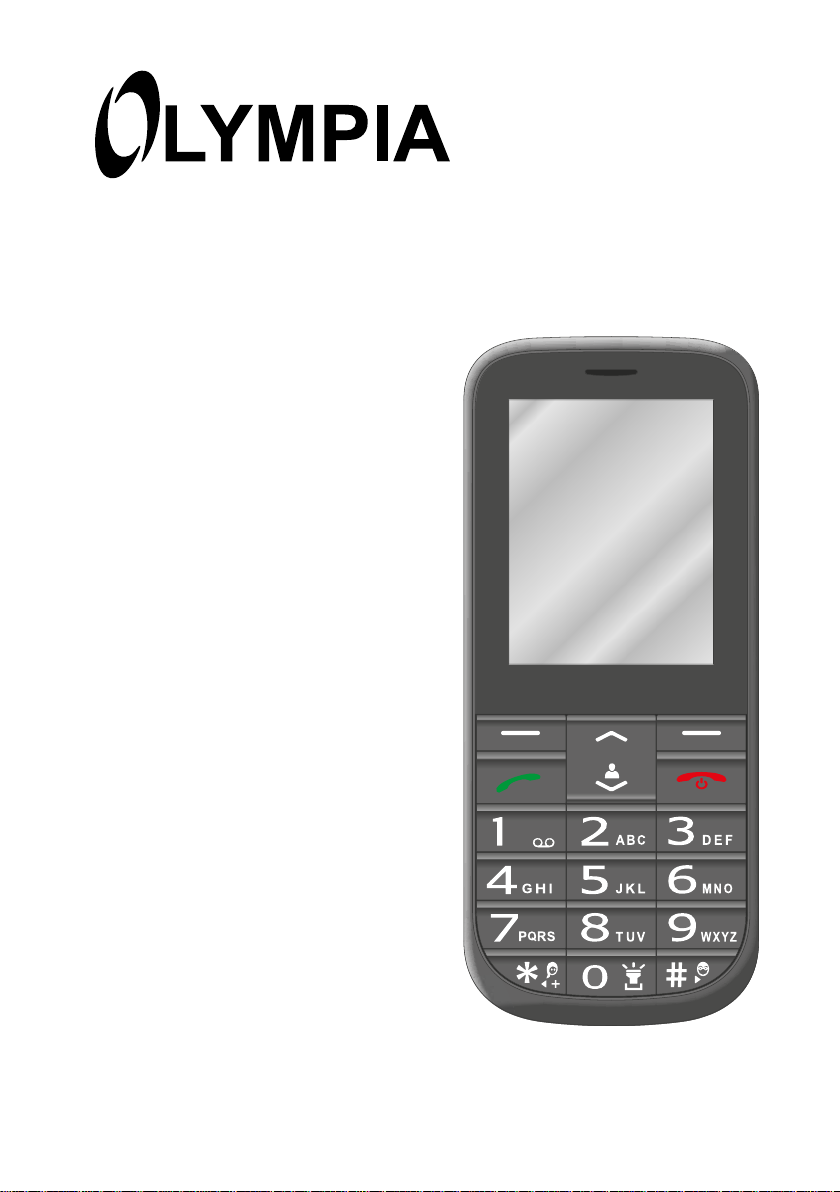
Mobiltelefon
JOY II
Page 2
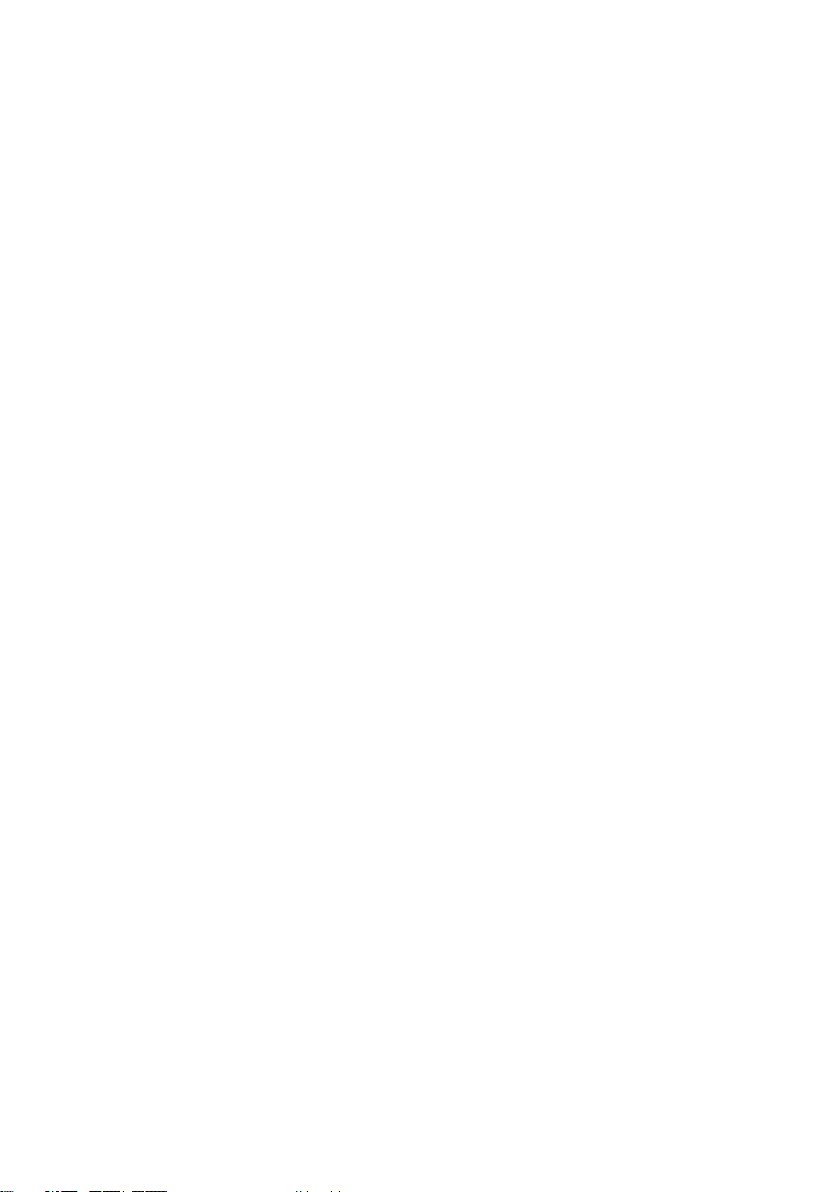
Joy II
Zu Ihrer Sicherheit . . . . . . . . . . . . . . . . . . . . . . . . . . . . . .6
Sicherheitshinweise beachten . . . . . . . . . . . . . . . . . . . . . . . . . . . . . 7
Bestimmungsgemäß verwenden . . . . . . . . . . . . . . . . . . . . . . . . . . 12
Verpackungsinhalt prüfen . . . . . . . . . . . . . . . . . . . . . . . . . . . . . . . 12
Ihr Mobiltelefon im Detail . . . . . . . . . . . . . . . . . . . . . . .14
Ansicht Vorderseite . . . . . . . . . . . . . . . . . . . . . . . . . . . . . . . . . . . . 14
Ansicht Rückseite . . . . . . . . . . . . . . . . . . . . . . . . . . . . . . . . . . . . . 16
So nehmen Sie Ihr Mobiltelefon in Betrieb . . . . . . . . .18
SIM-Karten einsetzen . . . . . . . . . . . . . . . . . . . . . . . . . . . . . . . . . . 19
microSD-Speicherkarte einsetzen . . . . . . . . . . . . . . . . . . . . . . . . . 20
Akku einsetzen . . . . . . . . . . . . . . . . . . . . . . . . . . . . . . . . . . . . . . . 20
Akku auaden . . . . . . . . . . . . . . . . . . . . . . . . . . . . . . . . . . . . . . . . 21
Akku auaden mit Ladeadapter . . . . . . . . . . . . . . . . . . . . . . . . . . . . . . . . . . . . . . 21
Akku auaden mit Ladeschale. . . . . . . . . . . . . . . . . . . . . . . . . . . . . . . . . . . . . . . 22
Mobiltelefon ein- und ausschalten . . . . . . . . . . . . . . . . . . . . . . . . . 23
Startbildschirm . . . . . . . . . . . . . . . . . . . . . . . . . . . . . . . . . . . . . . . . 24
Weitere Symbole auf dem Startbildschirm . . . . . . . . . . . . . . . . . . . . . . . . . . . . . 26
So bedienen Sie Ihr Mobiltelefon . . . . . . . . . . . . . . . . .27
Im Menü navigieren . . . . . . . . . . . . . . . . . . . . . . . . . . . . . . . . . . . . 27
Rufnummern und Buchstaben eingeben . . . . . . . . . . . . . . . . . . . . 28
Anrufe tätigen . . . . . . . . . . . . . . . . . . . . . . . . . . . . . . . . . . . . . . . . 29
Anrufe annehmen, beenden und abweisen . . . . . . . . . . . . . . . . . . 30
Einen Notruf absetzen . . . . . . . . . . . . . . . . . . . . . . . . . . . . . . . . . . 31
Schnellzugriff . . . . . . . . . . . . . . . . . . . . . . . . . . . . . . . . . . . . . . . . . 32
Page 3
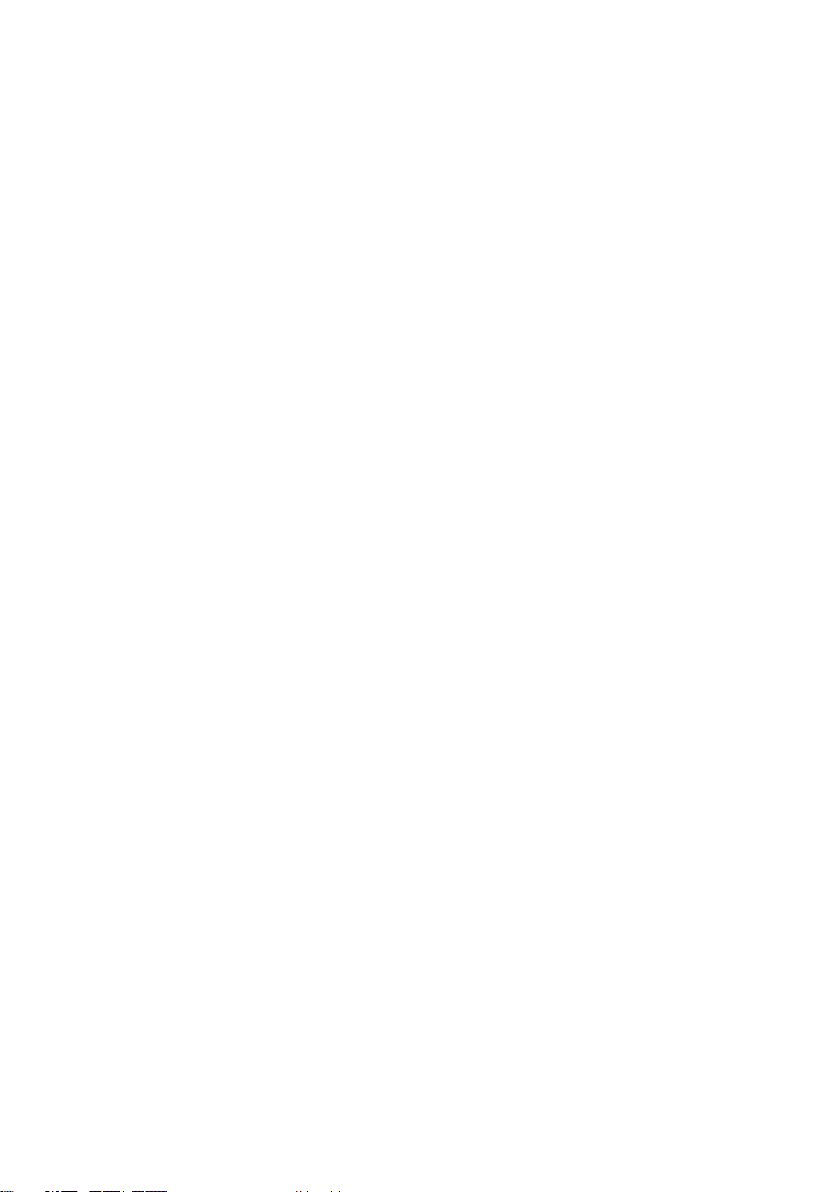
3
Joy II
Das Menü Ihres Mobiltelefons . . . . . . . . . . . . . . . . . . .33
Menüstruktur . . . . . . . . . . . . . . . . . . . . . . . . . . . . . . . . . . . . . . . . . 33
Displaytexte . . . . . . . . . . . . . . . . . . . . . . . . . . . . . . . . . . . . . . . . . . 33
Menü während eines Gesprächs . . . . . . . . . . . . . . . . . . . . . . . . . . 34
Lautstärke während eines Gesprächs . . . . . . . . . . . . . . . . . . . . . . . . . . . . . . . . . 34
Freisprechen . . . . . . . . . . . . . . . . . . . . . . . . . . . . . . . . . . . . . . . . . . . . . . . . . . . . 34
Mikrofon stummschalten . . . . . . . . . . . . . . . . . . . . . . . . . . . . . . . . . . . . . . . . . . . 35
Gespräch halten . . . . . . . . . . . . . . . . . . . . . . . . . . . . . . . . . . . . . . . . . . . . . . . . . 35
Konferenz . . . . . . . . . . . . . . . . . . . . . . . . . . . . . . . . . . . . . . . . . . . . . . . . . . . . . . 36
Anruisten . . . . . . . . . . . . . . . . . . . . . . . . . . . . . . . . . . . . . . . . . . . 37
Telefonbuch . . . . . . . . . . . . . . . . . . . . . . . . . . . . . . . . . . . . . . . . . . 40
Telefonbucheinstellungen . . . . . . . . . . . . . . . . . . . . . . . . . . . . . . . . . . . . . . . . . . 42
Kurzwahl . . . . . . . . . . . . . . . . . . . . . . . . . . . . . . . . . . . . . . . . . . . . . . . . . . . . . . . 43
Kurzmitteilungen . . . . . . . . . . . . . . . . . . . . . . . . . . . . . . . . . . . . . . 45
Kurzmitteilung schreiben . . . . . . . . . . . . . . . . . . . . . . . . . . . . . . . . . . . . . . . . . . . 46
Kurzmitteilung ansehen . . . . . . . . . . . . . . . . . . . . . . . . . . . . . . . . . . . . . . . . . . . . 46
Kurzmitteilung beantworten . . . . . . . . . . . . . . . . . . . . . . . . . . . . . . . . . . . . . . . . . 47
Absender der Kurzmitteilung anrufen . . . . . . . . . . . . . . . . . . . . . . . . . . . . . . . . . 47
Kurzmitteilung weiterleiten. . . . . . . . . . . . . . . . . . . . . . . . . . . . . . . . . . . . . . . . . . 48
Kurzmitteilung löschen . . . . . . . . . . . . . . . . . . . . . . . . . . . . . . . . . . . . . . . . . . . . 49
Rufnummer im Telefonbuch speichern . . . . . . . . . . . . . . . . . . . . . . . . . . . . . . . . 49
Kurzmitteilung als Entwurf speichern . . . . . . . . . . . . . . . . . . . . . . . . . . . . . . . . . 50
Einstellungen für Kurzmitteilungen . . . . . . . . . . . . . . . . . . . . . . . . . . . . . . . . . . . 50
Einstellungen . . . . . . . . . . . . . . . . . . . . . . . . . . . . . . . . . . . . . . . . . 52
Telefoneinstellungen . . . . . . . . . . . . . . . . . . . . . . . . . . . . . . . . . . . 53
Uhrzeit und Datum einstellen . . . . . . . . . . . . . . . . . . . . . . . . . . . . . . . . . . . . . . . 53
Sprache einstellen . . . . . . . . . . . . . . . . . . . . . . . . . . . . . . . . . . . . . . . . . . . . . . . . 53
Weitere Telefoneinstellungen . . . . . . . . . . . . . . . . . . . . . . . . . . . . . . . . . . . . . . . 54
Anrufeinstellungen . . . . . . . . . . . . . . . . . . . . . . . . . . . . . . . . . . . . . 56
Eigene Rufnummer senden . . . . . . . . . . . . . . . . . . . . . . . . . . . . . . . . . . . . . . . . . 56
Anklopfen. . . . . . . . . . . . . . . . . . . . . . . . . . . . . . . . . . . . . . . . . . . . . . . . . . . . . . . 57
Rufumleitung . . . . . . . . . . . . . . . . . . . . . . . . . . . . . . . . . . . . . . . . . . . . . . . . . . . . 58
Page 4

Joy II
Sicherheitseinstellungen . . . . . . . . . . . . . . . . . . . . . . . . . . . . . . . . 59
PIN-Abfrage ein-/ausschalten . . . . . . . . . . . . . . . . . . . . . . . . . . . . . . . . . . . . . . . 59
PIN ändern . . . . . . . . . . . . . . . . . . . . . . . . . . . . . . . . . . . . . . . . . . . . . . . . . . . . . 60
Telefonsperre ein-/ausschalten . . . . . . . . . . . . . . . . . . . . . . . . . . . . . . . . . . . . . . 61
Code für Telefonsperre ändern . . . . . . . . . . . . . . . . . . . . . . . . . . . . . . . . . . . . . . 61
Netzwerkeinstellungen . . . . . . . . . . . . . . . . . . . . . . . . . . . . . . . . . 62
Bluetooth . . . . . . . . . . . . . . . . . . . . . . . . . . . . . . . . . . . . . . . . . . . . 63
Bluetooth ein-/ausschalten . . . . . . . . . . . . . . . . . . . . . . . . . . . . . . . . . . . . . . . . . 63
Sichtbarkeit . . . . . . . . . . . . . . . . . . . . . . . . . . . . . . . . . . . . . . . . . . . . . . . . . . . . . 63
Geräte über Bluetooth verbinden . . . . . . . . . . . . . . . . . . . . . . . . . . . . . . . . . . . . 64
Gerätenamen ändern . . . . . . . . . . . . . . . . . . . . . . . . . . . . . . . . . . . . . . . . . . . . . 64
Notruftaste (SOS) . . . . . . . . . . . . . . . . . . . . . . . . . . . . . . . . . . . . . 65
Notruffunktion ein-/ausschalten . . . . . . . . . . . . . . . . . . . . . . . . . . . . . . . . . . . . . . 66
Telefonkette einrichten. . . . . . . . . . . . . . . . . . . . . . . . . . . . . . . . . . . . . . . . . . . . . 66
Notruf abbrechen . . . . . . . . . . . . . . . . . . . . . . . . . . . . . . . . . . . . . . . . . . . . . . . . . 66
Einstellungen für Notruffunktion . . . . . . . . . . . . . . . . . . . . . . . . . . . . . . . . . . . . . 67
Erinnerung bei leerem Akku einrichten . . . . . . . . . . . . . . . . . . . . . 68
Erinnerungsfunktion ein-/ausschalten . . . . . . . . . . . . . . . . . . . . . . . . . . . . . . . . . 69
Einstellungen für Erinnerung bei leerem Akku. . . . . . . . . . . . . . . . . . . . . . . . . . . 69
Werkseinstellungen wiederherstellen . . . . . . . . . . . . . . . . . . . . . . 70
Organisator . . . . . . . . . . . . . . . . . . . . . . . . . . . . . . . . . . . . . . . . . . 71
Kalender . . . . . . . . . . . . . . . . . . . . . . . . . . . . . . . . . . . . . . . . . . . . . . . . . . . . . . . 71
Wecker . . . . . . . . . . . . . . . . . . . . . . . . . . . . . . . . . . . . . . . . . . . . . . . . . . . . . . . . 73
Kamera . . . . . . . . . . . . . . . . . . . . . . . . . . . . . . . . . . . . . . . . . . . . . 76
Radio . . . . . . . . . . . . . . . . . . . . . . . . . . . . . . . . . . . . . . . . . . . . . . . 78
Dateimanager . . . . . . . . . . . . . . . . . . . . . . . . . . . . . . . . . . . . . . . . 81
Page 5
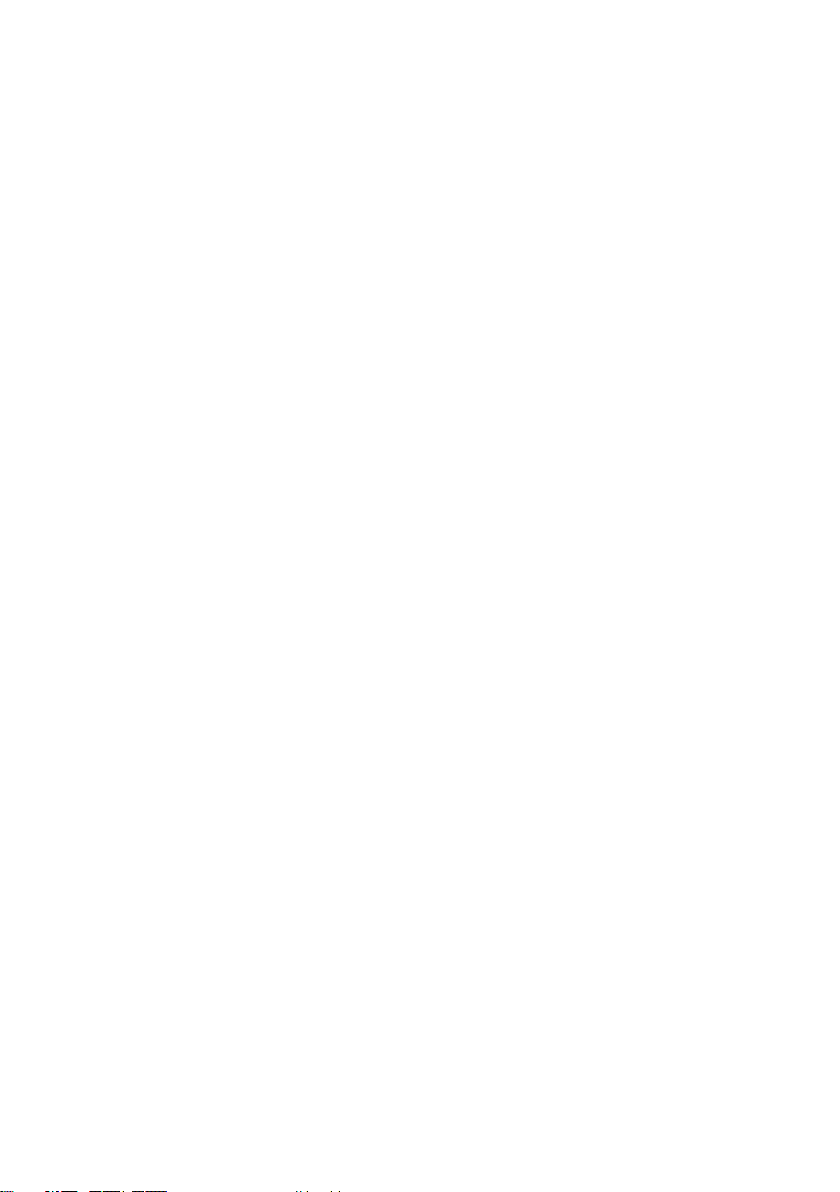
5
Joy II
Benutzerprole . . . . . . . . . . . . . . . . . . . . . . . . . . . . . . . . . . . . . . . 82
Benutzerprol einschalten . . . . . . . . . . . . . . . . . . . . . . . . . . . . . . . . . . . . . . . . . . 82
Benutzerprol anpassen . . . . . . . . . . . . . . . . . . . . . . . . . . . . . . . . . . . . . . . . . . . 83
Bildwahl . . . . . . . . . . . . . . . . . . . . . . . . . . . . . . . . . . . . . . . . . . . . . 86
Bilder vom Computer übertragen . . . . . . . . . . . . . . . . . . . . . . . . . . . . . . . . . . . . 87
Bild zum Bildwahl-Kontakt hinzufügen . . . . . . . . . . . . . . . . . . . . . . . . . . . . . . . . 87
Über Bildwahl anrufen . . . . . . . . . . . . . . . . . . . . . . . . . . . . . . . . . . . . . . . . . . . . . 88
Kurzmitteilung an Bildwahl-Kontakt senden . . . . . . . . . . . . . . . . . . . . . . . . . . . . 88
Weitere Einstellungen . . . . . . . . . . . . . . . . . . . . . . . . . . . . . . . . . . . . . . . . . . . . . 89
Was Sie sonst noch wissen müssen . . . . . . . . . . . . . .90
Technische Daten . . . . . . . . . . . . . . . . . . . . . . . . . . . . . . . . . . . . . 90
Konformitätserklärung . . . . . . . . . . . . . . . . . . . . . . . . . . . . . . . . . . 91
Garantie . . . . . . . . . . . . . . . . . . . . . . . . . . . . . . . . . . . . . . . . . . . . . 91
Pegehinweise . . . . . . . . . . . . . . . . . . . . . . . . . . . . . . . . . . . . . . . 92
Entsorgung . . . . . . . . . . . . . . . . . . . . . . . . . . . . . . . . . . . . . . . . . . 92
Häug gestellte Fragen (FAQ) . . . . . . . . . . . . . . . . . . . . . . . . . . . . 93
Page 6
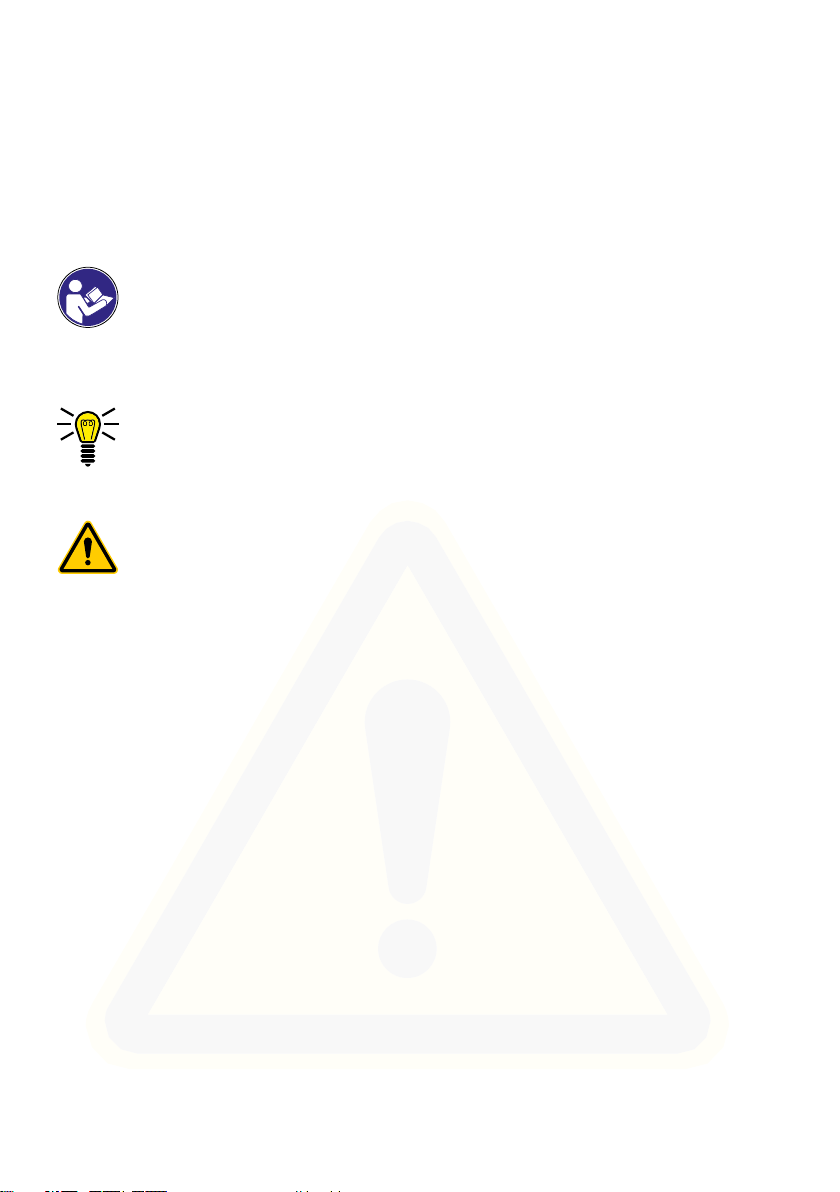
6
ZU IHRER SICHERHEIT
Joy II
Zu Ihrer Sicherheit
Die folgenden Seiten helfen Ihnen beim sicheren Umgang mit Ihrem
Mobiltelefon.
Lesen Sie die Bedienungsanleitung aufmerksam durch und
beachten Sie die Hinweise bei der Handhabung Ihres Mobiltelefons. Bewahren Sie die Bedienungsanleitung für eine
spätere Verwendung auf.
Achten Sie auf dieses Symbol. Die mit diesem Symbol gekennzeichneten Texte geben Ihnen nützliche Hinweise im
Umgang mit Ihrem Mobiltelefon.
Diese Symbole warnen Sie vor Situationen, die zu Verletzungen oder zu Schäden an Ihrem Mobiltelefon führen können.
Page 7
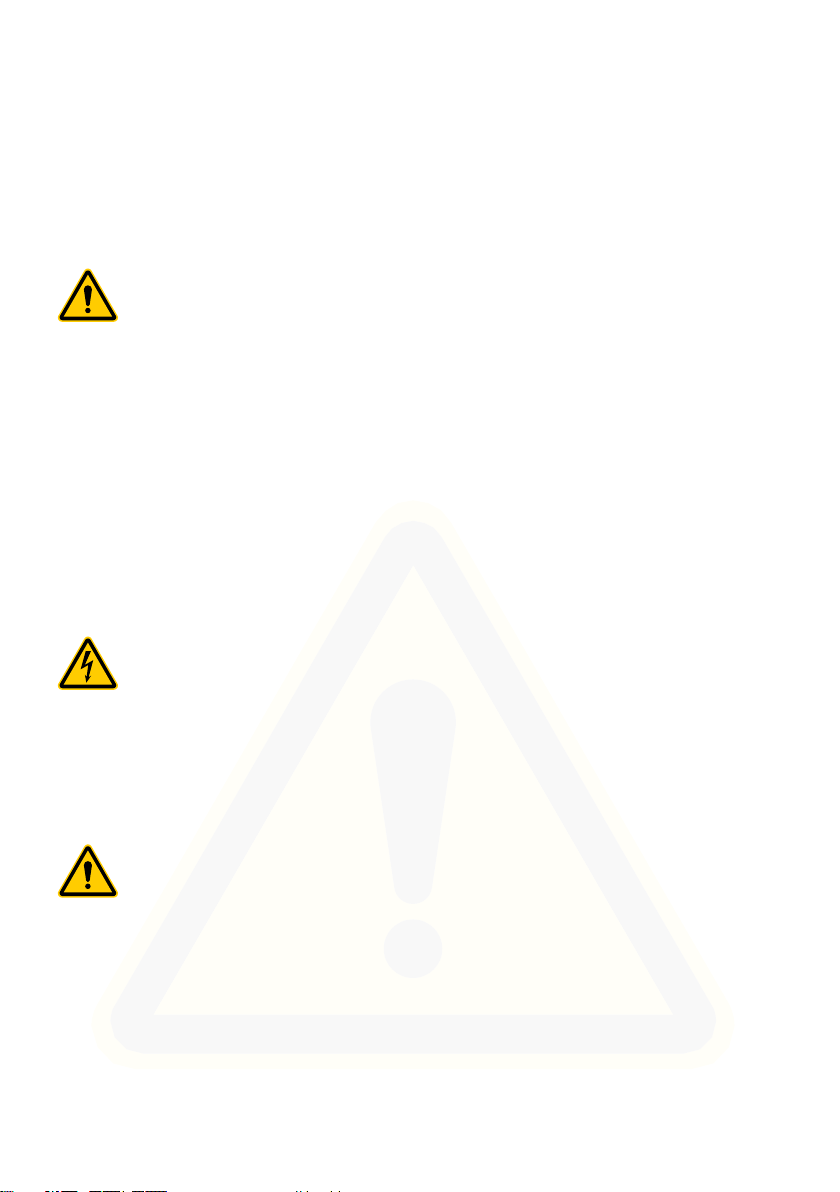
ZU IHRER SICHERHEIT
Joy II
SICHERHEITSHINWEISE BEACHTEN
Sicherheitshinweise beachten
Beachten Sie die folgenden Sicherheitshinweise, damit Sie sich vor
eventuellen körperlichen Schäden schützen können.
WARNUNG!
Das Mobiltelefon kann von Kindern ab einem Alter von acht
Jahren und von Personen mit eingeschränkten physischen,
sensorischen oder geistigen Fähigkeiten oder einem Mangel
an Erfahrung und/oder Wissen verwendet werden, wenn sie
beaufsichtigt werden oder bezüglich des sicheren Gebrauchs
des Mobiltelefons unterwiesen wurden und die daraus resultierenden Gefahren verstanden haben. Kinder dürfen nicht
mit dem Mobiltelefon spielen. Reinigung und Benutzerwartung dürfen nicht durch Kinder ohne Beaufsichtigung durchgeführt werden.
WARNUNG!
Es besteht die Gefahr eines elektrischen Schlags! Niemals
selbst das Mobiltelefon oder Komponenten öffnen oder
reparieren. Niemals blanke Kontakte mit metallischen Gegenständen berühren. Niemals mit nassen Händen den
Ladeadapter stecken oder lösen.
WARNUNG!
Es besteht Erstickungsgefahr! Gefährdung der Gesundheit
durch Verpackungs- und Schutzfolien! Verpackungs- und
Schutzfolien außerhalb der Reichweite von Kindern aufbewahren. Kleinkinder könnten Kleinteile verschlucken.
Page 8

8
ZU IHRER SICHERHEIT
Joy II
SICHERHEITSHINWEISE BEACHTEN
WARNUNG!
Es besteht Erstickungsgefahr! Gefährdung der Gesundheit
durch Akkus! Akkus außerhalb der Reichweite von Kindern
aufbewahren. Akkus nicht verschlucken. Falls ein Akku
verschluckt wurde, ist umgehend ein Arzt aufzusuchen.
WARNUNG!
Lebensbedrohliche Störungen von Herzschrittmachern
vermeiden! Halten Sie einen Sicherheitsabstand von mindestens 15 cm! Tragen Sie das eingeschaltete Mobiltelefon nicht
in der Brusttasche. Halten Sie das Mobiltelefon bei Benutzung an das vom Herzschrittmacher entgegengesetzte Ohr.
Schalten Sie das Mobiltelefon sofort aus, wenn Sie Beeinträchtigungen spüren oder vermuten.
VORSICHT!
Entfernen Sie den Akku nicht, während das Mo biltelefon
geladen wird. Das Mobiltelefon kann dadurch beschädigt
werden. Entfernen Sie das Ladekabel von Ihrem Mobiltelefon, bevor Sie den Akku austauschen oder entnehmen.
VORSICHT!
Explosionsgefahr durch unsachgemäßes Austauschen oder
Entnehmen des Lithium-Ionen-Akkus! Ersetzen Sie den
Lithium-Ionen-Akku nur durch einen vom Hersteller freigege-
benen Typ.
Page 9
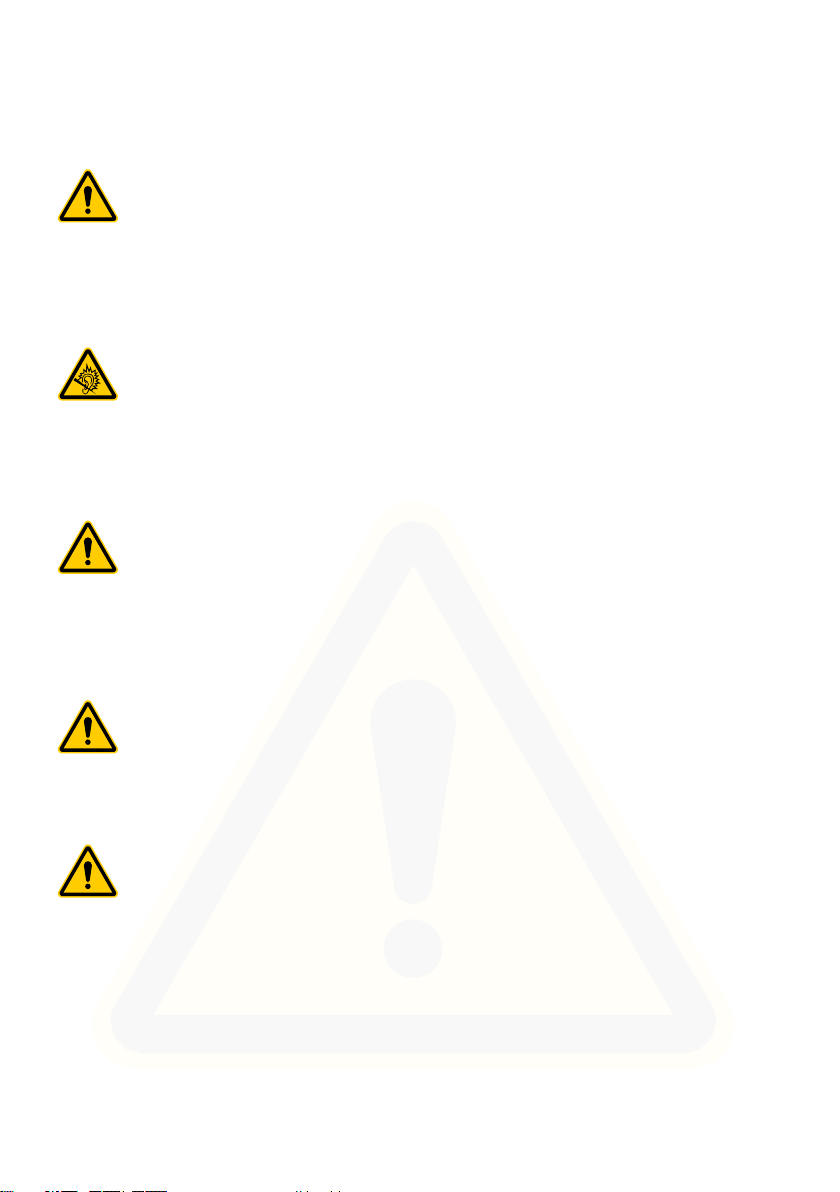
9
ZU IHRER SICHERHEIT
Joy II
SICHERHEITSHINWEISE BEACHTEN
VORSICHT!
Verletzungsgefahr für die Netzhaut. Die LED der Taschenlampe ist sehr hell und kann Ihre Augen schädigen. Blicken
Sie nicht direkt in die LED der Taschenlampe, wenn die
Taschenlampe eingeschaltet ist.
VORSICHT!
Der Rufton wird über den Lautsprecher wiedergegeben.
Nehmen Sie zuerst den Anruf an und halten Sie dann das
Mobiltelefon an Ihr Ohr. So vermeiden Sie eine eventuelle
Schädigung Ihres Gehörs.
VORSICHT!
Verwenden Sie das Mobiltelefon nicht in verbotenen Bereichen! Verbotene Bereiche können z. B. Krankenhäuser,
Tankstellen, Flugzeuge und ähnliches sein. Befolgen Sie die
örtlichen Vorschriften!
VORSICHT!
Reduzieren Sie die Belastung durch Funkwellen. Verwenden
Sie bei längeren Telefonaten ein passendes Headset. Bewahren Sie das Mobiltelefon nicht in Kopfnähe auf.
VORSICHT!
Bei der Absicherung für Notfälle nicht allein auf das Mobiltelefon verlassen! Aus technischen Gründen ist es nicht möglich, in jeder Situation sichere Verbindungen zu garantieren.
Page 10
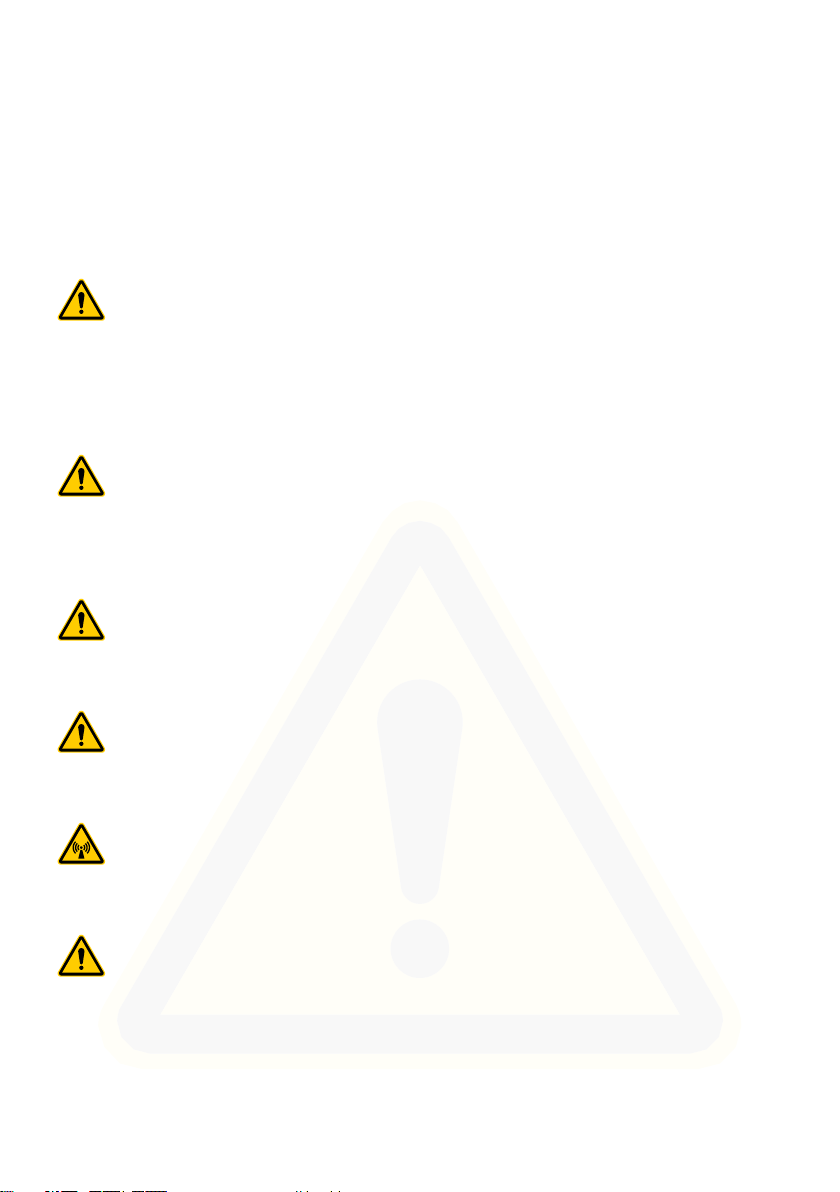
ZU IHRER SICHERHEIT
SICHERHEITSHINWEISE BEACHTEN
Vermeiden Sie Sachschäden an Ihrem Mobiltelefon und beachten
Sie die Hinweise!
WICHTIG!
Schützen Sie Ihr Mobiltelefon vor Nässe, Staub, Flüssigkeiten,
Chemikalien, Dämpfe, Hitze und direkte Sonneneinstrahlung.
Das Mobiltelefon ist nicht wasserdicht, halten Sie das Mobiltelefon trocken.
WICHTIG! Bei der Absicherung für Notfälle nicht allein auf das
Mobiltelefon verlassen! Aus technischen Gründen ist es nicht
möglich, in jeder Situation sichere Verbindungen zu garantieren.
WICHTIG!
Verwenden Sie ausschließlich das Originalzubehör. Schließen
Sie nur vom Hersteller freigegebenes Zubehör an.
WICHTIG!
Reparaturen an diesem Mobiltelefon dürfen nur von qualiziertem Kundendienstpersonal durchgeführt werden.
WICHTIG!
Bei der Nutzung von Mobilfunkgeräten kann es zu Störungen
durch Interferenzen kommen.
WICHTIG!
Telefonieren am Steuer ist nur unter Beachtung landesspezischer Regelungen erlaubt.
Page 11

ZU IHRER SICHERHEIT
SICHERHEITSHINWEISE BEACHTEN
Tipps rund um den Akku
Die folgenden Tipps und Hinweise helfen dabei, dass der Akku Ihres
Mobiltelefons optimal funktioniert.
■ Verwenden Sie ausschließlich vom Hersteller zugelassene Akkus
und Netzteile, da sonst der Akku beschädigt werden kann.
■ Schließen Sie den Akku nicht kurz. Lassen Sie den Akku immer
im Mobiltelefon, um einen versehentlichen Kurzschluss der Akkukontakte zu vermeiden.
■ Halten Sie die Akkukontakte sauber und frei von Schmutz.
■ Der Akku kann hunderte Male ge- und entladen werden, die Le-
bensdauer ist jedoch begrenzt. Tauschen Sie den Akku aus, wenn
die Akkuleistung merklich gesunken ist.
■ Um eine unnötige Leistungsaufnahme des Netzteils zu vermei-
den, entfernen Sie das Netzteil aus der Steckdose, wenn der
Akku nicht geladen wird.
■ Der Akku erreicht erst nach mehreren vollständigen Ladevorgän-
gen die volle Kapazität.
Page 12
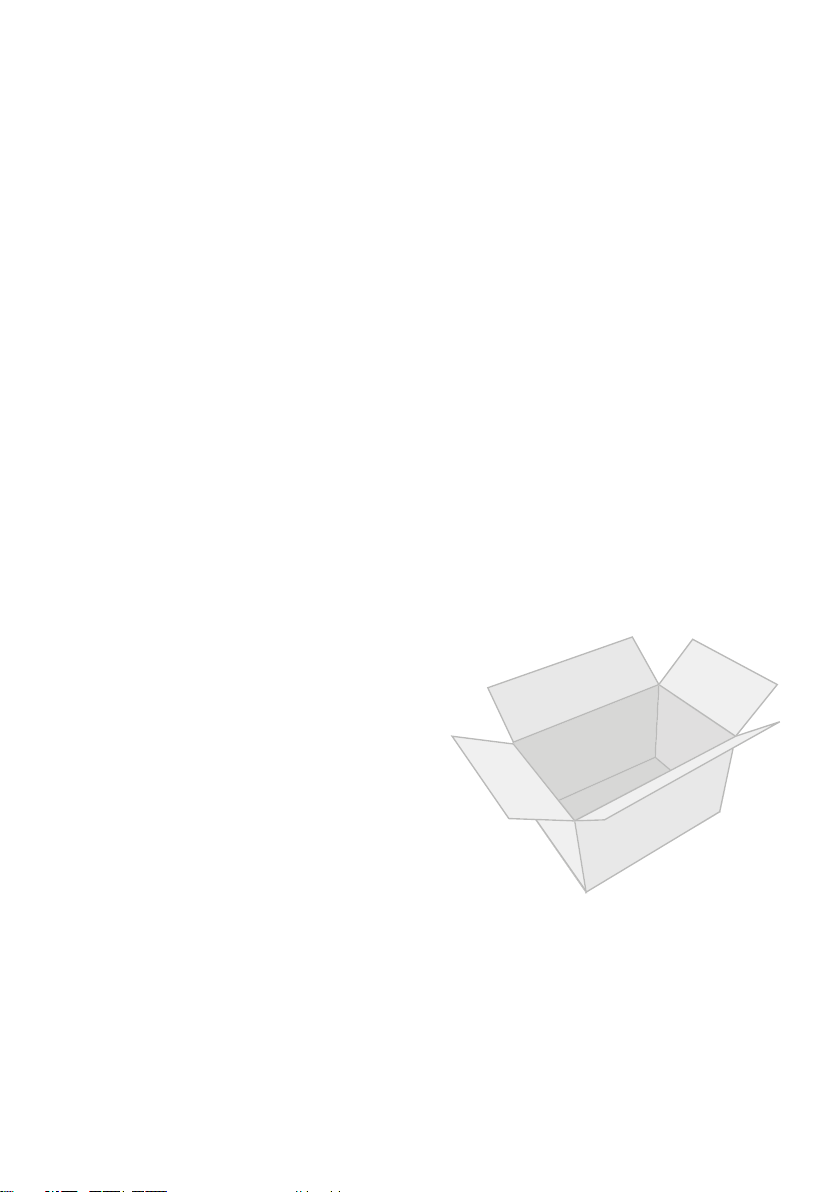
ZU IHRER SICHERHEIT
BESTIMMUNGSGEMÄß VERWENDEN
Bestimmungsgemäß verwenden
Ihr Mobiltelefon ist geeignet für das Telefonieren innerhalb eines
Mobilfunknetzes. Jede andere Verwendung gilt als nicht bestimmungsgemäß.
Eigenmächtige Veränderungen oder Umbauten sind nicht zulässig.
Öffnen Sie Ihr Mobiltelefon in keinem Fall selbst und führen Sie kei-
ne eigenen Reparaturversuche durch.
Verpackungsinhalt prüfen
Prüfen Sie den Verpackungsinhalt Ihres Mobiltelefons, bevor Sie Ihr
Mobiltelefon in Betrieb nehmen. Zum Lieferumfang Ihres Mobiltelefons gehören:
■ Mobiltelefon Joy II
■ USB-Anschlusskabel
■ Ladeschale
■ Ladeadapter
■ Lithium-Ionen-Akku
■ Bedienungsanleitung
Page 13
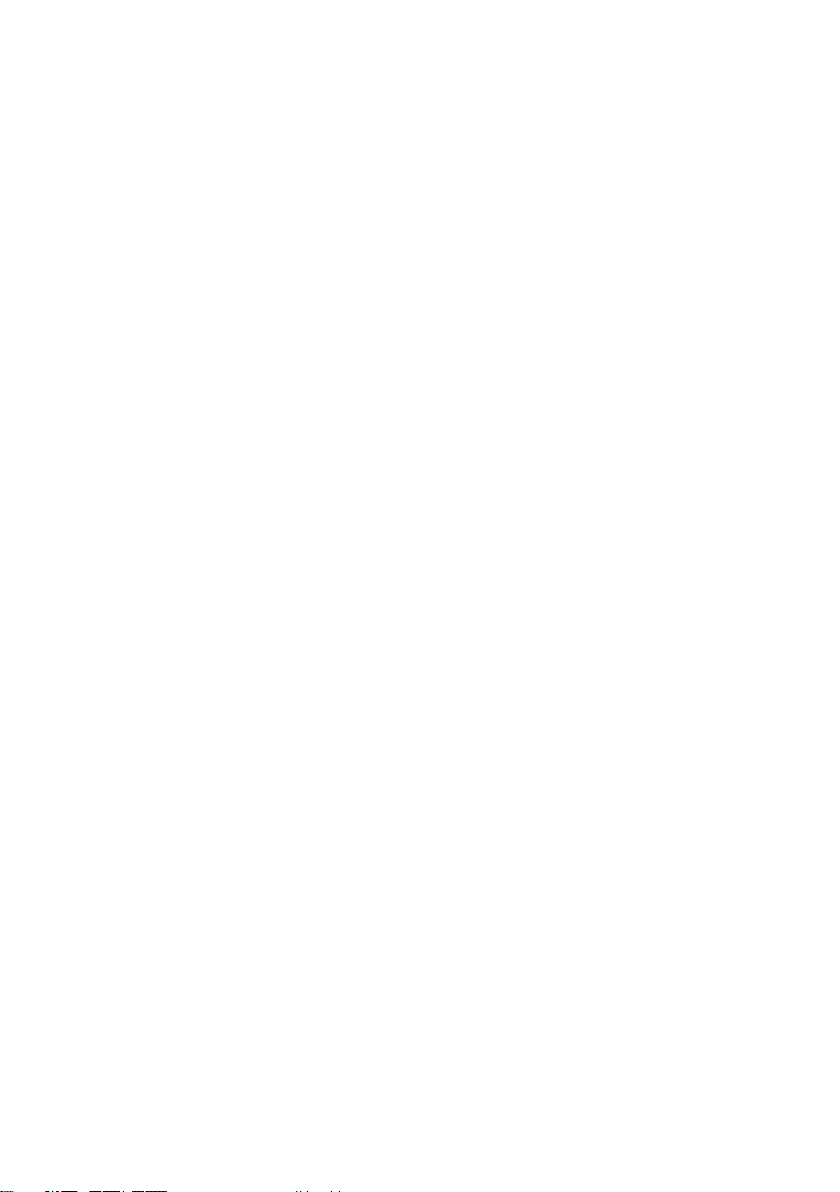
ZU IHRER SICHERHEIT
VERPACKUNGSINHALT PRÜFEN
Page 14
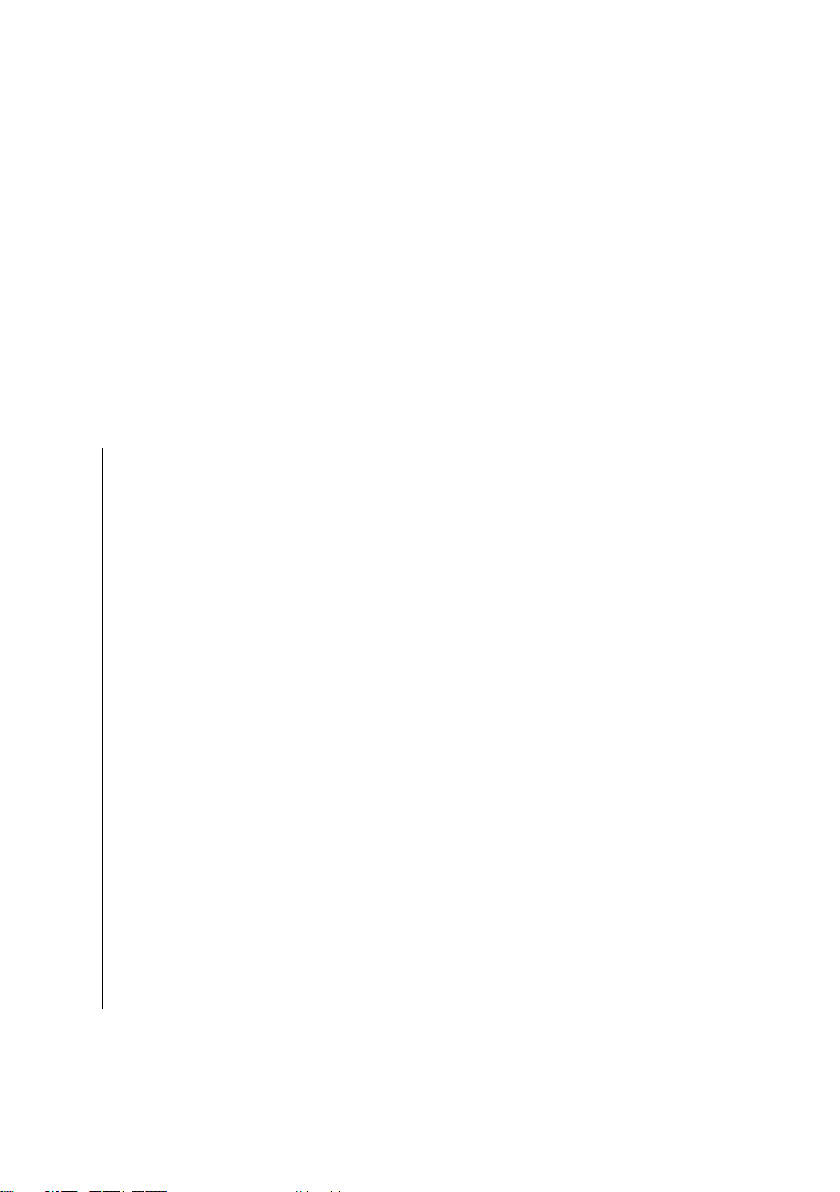
IHR MOBILTELEFON IM DETAIL
ANSICHT VORDERSEITE
Ihr Mobiltelefon im Detail
Machen Sie sich mit den Elementen Ihres Mobiltelefons vertraut,
bevor Sie Ihr Mobiltelefon verwenden.
Ansicht Vorderseite
Die folgenden Abbildungen zeigen Ihnen die Tasten und Bedienelemente, mit denen Sie den vollen Funktionsumfang Ihres Mobiltelefons nutzen können.
1 Lautsprecher
2 Display
3 Softkey links
4 Taste Annehmen
5 Tastatur
6 Taste Stern
7 Taste Taschenlampe
8 Softkey rechts
9 Navigationstasten oben / unten
10 Taste Auegen / Abweisen
11 Taste Raute
Page 15

1
12
13
14
2
IHR MOBILTELEFON IM DETAIL
ANSICHT VORDERSEITE
3
4
5
6
7
8
9
10
11
Page 16

IHR MOBILTELEFON IM DETAIL
ANSICHT RÜCKSEITE
Ansicht Rückseite
Auf der Rückseite Ihres Mobiltelefons nden Sie weitere Elemente,
mit denen Sie unterschiedliche Funktionen Ihres Mobiltelefons ausführen können.
12 Lautsprecher
13 Notruftaste (SOS)
14 Kamera
15 LED der Taschenlampe
16 microUSB-Anschlussbuchse
17 Akkufachabdeckung
18 Kopfhörer-Anschlussbuchse
19 Ladekontakte
Page 17

12
13
14
IHR MOBILTELEFON IM DETAIL
ANSICHT RÜCKSEITE
15
16
17
18
19
Page 18

SO NEHMEN SIE IHR MOBILTELEFON IN BETRIEB
SIM-KARTEN EINSETZEN
So nehmen Sie Ihr Mobiltelefon in Betrieb
Dieses Kapitel informiert Sie darüber, wie Sie Ihr Mobiltelefon in
Betrieb nehmen. In wenigen Schritten ist Ihr Mobiltelefon betriebsbereit.
Bevor Sie beginnen, lesen Sie bitte die Hinweise im Abschnitt
Sicherheitshinweise beachten auf Seite 7.
SIM 1
SD
Page 19

SO NEHMEN SIE IHR MOBILTELEFON IN BETRIEB
SIM-KARTEN EINSETZEN
SIM-Karten einsetzen
Bevor Sie Ihr Mobiltelefon verwenden können,
müssen Sie Ihre SIM-Karte (nicht im Lieferumfang enthalten) in Ihr Mobiltelefon einsetzen.
Verwenden Sie nur SIM-Karten im abgebildeten
Format (Mini-SIM). Bereits herausgebrochene
micro- oder nano-SIM-Karten können zu Kontaktproblemen oder Funktionsausfällen führen.
Wenn Sie eine micro- oder nano-SIM-Karte für
Ihr Mobiltelefon verwenden möchten, benötigen
Sie einen entsprechenden Adapter.
Im Akkufach nden Sie ein hilfreiches Formfach,
das Ihnen zeigt, in welcher Lage und Ausrichtung
die SIM-Karte in das Fach eingesetzt wird.
SIM 1
1 Nehmen Sie die Akkufachabdeckung ab. Nutzen Sie die Ausspa-
rung der Akkufachabdeckung an der Rückseite Ihres Mobiltelefons.
2 Setzen Sie die SIM-Karte wie abgebildet ein.
Die Form des Fachs verhindert ein falsches Einsetzen.
Page 20

SO NEHMEN SIE IHR MOBILTELEFON IN BETRIEB
MICROSD-SPEICHERKARTE EINSETZEN
microSD-Speicherkarte einsetzen
Wenn Sie den Speicher Ihres Mobiltelefons erweitern möchten, können Sie eine
microSD-Speicherkarte (nicht im Lieferumfang
enthalten) mit bis zu 32 GB Speicher in Ihr Mobiltelefon einlegen. Dies erhöht die Menge an
Daten (wie etwa für Fotos), die auf Ihrem Mobiltelefon gespeichert werden können.
1 Setzen Sie die microSD-Speicherkarte wie
abgebildet in das geöffnete Fach.
Die Form des Fachs verhindert ein falsches Einsetzen.
SD
Akku einsetzen
Bevor Sie Ihr Mobiltelefon verwenden können,
müssen Sie den Akku in Ihr Mobiltelefon einsetzen.
1 Setzen Sie den Akku wie abgebildet ein.
Die Form des Fachs verhindert ein falsches Einsetzen.
2 Setzen Sie die Akkufachabdeckung auf. Die
Akkufachabdeckung rastet hörbar ein.
Page 21

SO NEHMEN SIE IHR MOBILTELEFON IN BETRIEB
AKKU AUFLADEN
Akku auaden
Der Akku Ihres Mobiltelefons ist nach etwa 2 Stunden vollständig
geladen. Einige Akkus erreichen erst nach mehreren vollständigen
Lade-/Entladezyklen die volle Leistung. Bei vollständig entladenem
Akku kann es einige Zeit dauern, bis Ihr Mobiltelefon sich einschal-
tet und der Ladevorgang angezeigt wird.
Stellen Sie vor dem Laden des Akkus sicher, dass der Akku korrekt
eingesetzt ist.
WICHTIG! Entfernen Sie den Akku nicht, während der Akku
geladen wird. Ihr Mobiltelefon kann dabei beschädigt werden.
Akku auaden mit Ladeadapter
1 Verbinden Sie den Netzstecker mit
einer ordnungsgemäß installierten
Steckdose.
2 Verbinden Sie den microUSB-Stecker
mit der microUSB-Anschluss buchse
Ihres Mobiltelefons. Achten Sie
darauf, den microUSB-Stecker in
der richtigen Ausrichtung mit der
microUSB-Anschlussbuchse zu verbinden.
Der Ladevorgang wird auf dem
Display in Form eines sich ladenden Akku-Symbols dargestellt.
Page 22

SO NEHMEN SIE IHR MOBILTELEFON IN BETRIEB
AKKU AUFLADEN
Akku auaden mit Ladeschale
1 Verbinden Sie den Netzstecker mit
einer ordnungsgemäß installierten
Steckdose.
2 Verbinden Sie den microUSB-Stecker
mit der USB-Anschlussbuchse auf der
Rückseite der Ladeschale.
3 Stellen Sie Ihr Mobiltelefon wie abge-
bildet in die Ladeschale.
Page 23

SO NEHMEN SIE IHR MOBILTELEFON IN BETRIEB
1 2 3
MOBILTELEFON EIN- UND AUSSCHALTEN
Mobiltelefon ein- und ausschalten
1 Drücken und halten Sie die Taste Auegen für 3 Sekunden.
Einige SIM-Karten fordern Sie zur Eingabe Ihrer PIN auf. Folgen Sie
den Anweisungen auf dem Display.
2 Das Display zeigt eine animierte Grak und anschließend den
Startbildschirm.
3 Sobald das Display den Namen Ihres Netzbetreibers anzeigt, hat
sich die SIM-Karte mit dem Mobilfunknetz verbunden.
Ihr Mobiltelefon ist jetzt betriebsbereit.
Nach dem erstmaligen Einschalten Ihres Mobiltelefons
erscheint die Sprachauswahl und Sie werden aufgefordert
Uhrzeit und Datum einzustellen.
www.olympia-vertrieb.de
www.olympia-vertrieb.de
06:03 PM
06:03 PM
27.04.2018
27.04.2018
Page 24

SO NEHMEN SIE IHR MOBILTELEFON IN BETRIEB
STARTBILDSCHIRM
Startbildschirm
Die standardmäßige Anzeige Ihres eingeschalteten Mobiltelefons
ist der Startbildschirm. Auf dem Startbildschirm nden Sie nützliche
Anzeigen.
Schalten Sie Ihr Mobiltelefon ein, um den Startbildschirm auf dem
Display Ihres Mobiltelefons anzuzeigen.
Sie erreichen den Startbildschirm jederzeit, indem Sie die
Taste Auegen drücken.
1 Netzverfügbarkeit
2 Netzbetreiber
3 Uhrzeit
4 Datum
5 Symbol
ändert sich im Kontext
6 Akkuladestand
7 Symbol
ändert sich im Kontext
Page 25

SO NEHMEN SIE IHR MOBILTELEFON IN BETRIEB
STARTBILDSCHIRM
1
www.olympia-vertrieb.de
2
3
4
5
www.olympia-vertrieb.de
06:03 PM
06:03 PM
27.04.2018
27.04.2018
6
7
Page 26

SO NEHMEN SIE IHR MOBILTELEFON IN BETRIEB
R
STARTBILDSCHIRM
Weitere Symbole auf dem Startbildschirm
Neben den Symbolen auf dem Startbildschirm werden je nach aktueller Einstellung weitere Symbole am oberen Rand des Startbildschirms dargestellt.
Die folgende Übersicht zeigt Ihnen eine Auswahl der häugsten
Symbole.
Die Funktion Bluetooth ist eingeschaltet.
Ihr Mobiltelefon klingelt und vibriert bei eingehenden Anrufen oder Kurzmitteilungen.
Ihr Mobiltelefon ist stummgeschaltet.
Die Tastensperre ist eingeschaltet.
In Ihrem Posteingang bendet sich eine ungelesene Kurzmitteilung.
Der Roaming-Dienst (Verwendung eines fremden Mobilfunknetzes z. B. im Ausland) ist aktiv.
Beachten Sie, dass bei der Nutzung von Roaming-Diensten zusätzliche Kosten entstehen können.
Page 27

SO BEDIENEN SIE IHR MOBILTELEFON
IM MENÜ NAVIGIEREN
So bedienen Sie Ihr Mobiltelefon
Erfahren Sie in diesem Abschnitt, wie Sie im Menü Ihres Mobiltelefons navigieren, Rufnummern und Buchstaben eingeben und wie
Sie auf ein- und ausgehende Anrufe reagieren können.
Im Menü navigieren
Navigieren Sie mit den folgenden Tasten durch das Menü Ihres
Mobiltelefons:
Navigieren Sie im Menü nach oben.
Navigieren Sie im Menü nach unten.
Öffnen Sie Untermenüs bzw. bestätigen Sie Ihre
Eingaben.
Navigieren Sie eine Menüebene zurück bzw.
verwerfen Sie Ihre Eingaben und Einstellungen.
Page 28

SO BEDIENEN SIE IHR MOBILTELEFON
RUFNUMMERN UND BUCHSTABEN EINGEBEN
Rufnummern und Buchstaben eingeben
Wenn Sie Rufnummern bzw. Ziffern eingeben oder Eingaben löschen möchten, verwenden Sie dafür die Zifferntasten bzw. die
Softkeys auf der Tastatur Ihres Mobiltelefons.
Multitap
Im Auslieferungszustand Ihres Mobiltelefons ist die Eingabemethode Multitap_de (deutsch) eingestellt. Ändern Sie die Eingabemethode (z. B. in GROSSBUCHSTABEN, kleinbuchstaben oder
Ziffern 123), indem Sie im Textmodus die Taste Raute gegenbenenfalls mehrfach drücken.
Möchten Sie Text im Multitap-Modus eingeben, drücken Sie die Taste mit der entsprechenden Buchstaben-/Zeichengruppe. Die Buchstaben-/Zeichengruppe ist auf jeder Taste mit abgebildet.
Mit der Taste 4 erzeugen Sie zum Beispiel die Ziffer 4 sowie die
Buchstaben G, H und I. Wird das erste Zeichen der Gruppe benötigt, wird die Taste einmal gedrückt. Wird das zweite Zeichen benötigt, wird die Taste zweimal gedrückt usw.
Um einen weiteren Buchstaben einzugeben, der sich auf derselben
Taste bendet, geben Sie zunächst den ersten Buchstaben wie gewohnt ein. Warten Sie, bis der Cursor weiterspringt und geben Sie
dann den nächsten Buchstaben ein.
Sie können Ihre bevorzugte Eingabemethode im Menü
┣EINSTELLUNGEN┫ è ┣TELEFON┫ è ┣BEVORZUGTE EINGABEMETHODEN┫
ändern und speichern.
Page 29

SO BEDIENEN SIE IHR MOBILTELEFON
ANRUFE TÄTIGEN
Interpunktion und Sonderzeichen
Drücken Sie die Taste Stern, während Sie eine Kurzmitteilung
schreiben oder sonstigen Text eingeben.
Alle verfügbaren Interpunktionen und Sonderzeichen werden angezeigt. Wählen Sie das gewünschte Zeichen mit den Navigations-
Tasten aus und übernehmen Sie mit dem linken Softkey.
Eine Reihe häug gebrauchter Interpunktionen und Sonderzeichen
erzeugen Sie im Bearbeitungsmodus auch durch mehrfaches Drücken der Taste 1.
Sonstige Eingaben und Funktionen
Drücken Sie die Taste 0, um Leerzeichen einzugeben.
Drücken Sie den rechten Softkey, um Zeichen zu löschen.
Drücken und halten Sie den rechten Softkey für 2 Sekunden, um
alle Zeichen zu löschen.
Anrufe tätigen
Wenn Sie einen Anruf tätigen möchten, gehen Sie wie folgt vor:
Geben Sie über die Tastatur die gewünschte
Rufnummer ein und drücken Sie die Taste
Annehmen.
Page 30

SO BEDIENEN SIE IHR MOBILTELEFON
ANRUFE ANNEHMEN, BEENDEN UND ABWEISEN
Anrufe annehmen, beenden und abweisen
Wenn Sie Anrufe annehmen, beenden oder abweisen möchten,
verwenden Sie dafür die folgenden Tasten:
Nehmen Sie einen eingehenden Anruf an.
Beenden Sie ein laufendes Gespräch.
Weisen Sie einen eingehenden Anruf ab.
Page 31

SO BEDIENEN SIE IHR MOBILTELEFON
EINEN NOTRUF ABSETZEN
Einen Notruf absetzen
Wenn Sie einen Notruf absetzen möchten bzw. müssen, verwenden
Sie dafür die folgende Taste auf der Rückseite des Geräts:
Drücken und halten Sie die Notruftaste (SOS)
für 3 Sekunden.
Wenn Sie den Notruf aus irgendeinem Grund abbrechen
möchten, drücken und halten Sie die Notruftaste (SOS)
erneut für etwa 5 Sekunden.
Page 32

SO BEDIENEN SIE IHR MOBILTELEFON
SCHNELLZUGRIFF
Schnellzugriff
Einige Tasten auf Ihrem Mobiltelefon können für einen Schnellzugriff
genutzt werden. Ein Schnellzugriff wird direkt auf dem Startbildschirm ausgeführt.
Taschenlampe
Drücken und halten Sie die Taste 0, um die
Taschenlampe Ihres Mobiltelefons ein- und
auszuschalten.
Telefonbuch
Öffnen Sie das Menü Telefonbuch. Weitere
Informationen nden Sie im Abschnitt Telefonbuch auf Seite 40
Kamera
Öffnen Sie das Menü Kamera. Weitere Informa-
tionen nden Sie im Abschnitt Kamera auf
Seite 76.
Page 33

DAS MENÜ IHRES MOBILTELEFONS
MENÜSTRUKTUR
Das Menü Ihres Mobiltelefons
Das Menü Ihres Mobiltelefons ist in thematisch geordnete Gruppen
(Untermenüs) unterteilt.
Die folgenden Beschreibungen gehen immer davon aus, dass Sie
sich auf dem Startbildschirm Ihres Mobiltelefons benden.
Menüstruktur
Die übergeordneten Menüs - wie etwa das Telefonbuch, Kurzmittei-
lungen oder die Einstellungen - nden Sie auf dem Startbildschirm
Ihres Mobiltelefons.
Navigieren Sie mit den Navigationstasten und den Softkeys durch
das gesamte Menü Ihres Mobiltelefons.
Displaytexte
In dieser Bedienungsanleitung werden Ihnen alle wichtigen Funktionen mit Hilfe von Texten, Abbildungen und Beispielen erklärt.
An vielen Stellen dieser Bedienungsanleitung nden Sie Displaytexte. Die Displaytexte entsprechen den Texten auf dem Display Ihres
Mobiltelefons.
Sind mehrere Displaytexte nacheinander abgebildet, navigieren Sie
mit den Navigationstasten und den Softkeys nacheinander zu den
dargestellten Displaytexten.
Page 34

DAS MENÜ IHRES MOBILTELEFONS
MENÜ WÄHREND EINES GESPRÄCHS
Menü während eines Gesprächs
Während eines laufenden Gesprächs können Sie die Lautstärke
ändern, die Freisprechfunktion einschalten, das Mikrofon
stummschalten und eine Konferenz mit mehreren Gesprächsteilnehmern einrichten.
Lautstärke während eines Gesprächs
Verändern Sie die Lautstärke während eines
laufenden Gesprächs mit den Navigationstasten oben und unten.
Freisprechen
Stellen Sie ein, ob Ihr Gesprächspartner über den Lautsprecher zu
hören sein soll.
1 Wählen Sie während eines aktiven Gesprächs ┣FREISPRECHEN EIN┫.
Die Wiedergabe über den Lautsprecher wird eingeschaltet.
2 Wählen Sie ┣FREISPRECHEN AUS┫, um die Wiedergabe über den Laut-
sprecher wieder auszuschalten.
Page 35

DAS MENÜ IHRES MOBILTELEFONS
MENÜ WÄHREND EINES GESPRÄCHS
Mikrofon stummschalten
Stellen Sie ein, ob das Mikrofon während eines aktiven Gesprächs
stummgeschaltet werden soll. Stummschalten bedeutet, dass das
Gespräch weiterhin aktiv ist, Sie Ihren Gesprächspartner hören können, dieser Sie aber nicht.
1 Wählen Sie während eines aktiven Gesprächs ┣OPTIONEN┫ è
┣LAUTLOS┫ aus. Das Mikrofon ist stummgeschaltet, Ihr Gesprächs-
partner kann Sie nicht hören.
2 Wählen Sie ┣OPTIONEN┫ è ┣STUMMSCHALTUNG AUFHEBEN┫. Die Stumm-
schaltung ist aufgehoben und Ihr Gesprächspartner kann Sie
wieder hören.
Gespräch halten
Stellen Sie ein, ob ein Gespräch gehalten werden soll. Ein Gespräch halten bedeutet, das Gespräch in einen Haltezustand zu
bringen. Das gehaltene Gespräch wird in eine Warteschleife gelegt,
während Sie ein Gespräch mit einem Dritten aufbauen können. Der
erste Teilnehmer kann dieses Gespräch nicht mithören.
1 Wählen Sie während eines aktiven Gesprächs ┣OPTIONEN┫ è
┣HALTEN┫ aus. Der Gesprächspartner wird gehalten.
2 Navigieren Sie zu ┣OPTIONEN┫ è ┣ZURÜCKHOLEN┫, um das gehaltene
Gespräch fortzusetzen.
Page 36

DAS MENÜ IHRES MOBILTELEFONS
MENÜ WÄHREND EINES GESPRÄCHS
Konferenz
Führen Sie ein Gespräch in einer Konferenz, das heißt mit mindestens zwei weiteren Teilnehmern.
1 Wählen Sie während eines aktiven Gesprächs ┣OPTIONEN┫ è
┣TELEFONBUCH┫ aus und wählen Sie die Rufnummer eines dritten
Teilnehmers.
2 Drücken Sie die Taste Annehmen.
3 Der zweite Gesprächspartner wird angerufen.
In dieser Zeit wird das Gespräch mit dem ersten Gesprächspartner gehalten, bis der zweite Gesprächspartner den Anruf
entgegengenommen hat und Sie die Konferenz starten.
4 Warten Sie bis der zweite Gesprächspartner den Anruf entge-
gengenommen hat und wählen Sie ┣OPTIONEN┫ è ┣KONFERENZ┫. Das
Konferenzgespräch wird hergestellt, Sie sprechen jetzt mit beiden (oder weiteren) Gesprächspartnern.
5 Drücken Sie die Taste Auegen, um die Konferenz zu beenden.
Wählen Sie alternativ ┣OPTIONEN┫ è ┣KONFERENZANRUF BEENDEN┫,
wenn Sie das Gespräch mit einem einzelnen Teilnehmer der
Konferenz beenden möchten.
Page 37

DAS MENÜ IHRES MOBILTELEFONS
ANRUFLISTEN
Anruisten
Das Menü ┣ANRUFLISTEN┫ zeigt Ihre zuletzt gewählten Rufnummern
sowie die eingegangenen und entgangenen Anrufe in unterschiedli-
chen Anruisten an.
Wenn eine Rufnummer in einer der Anruisten mit einem Eintrag
in Ihrem Telefonbuch übereinstimmt, wird der dazugehörige Name
angezeigt.
Anruistenoptionen
Die folgenden Beschreibungen der Anruistenoptionen gelten für
die entgangenen Anrufe, eingegangenen Anrufe und die gewählten
Rufnummern. Die Navigation und Handhabung ist in allen Untermenüs identisch.
Anrufen
Rufen Sie einen Eintrag aus der Anruiste an.
1 Drücken Sie den linken Softkey, um das Hauptmenü zu öffnen.
2 Navigieren Sie zu ┣ANRUFLISTEN┫.
3 Wählen Sie die gewünschte Anruiste.
4 Wählen Sie den gewünschten Eintrag.
5 Drücken Sie die Taste Annehmen. Der ausgewählte Eintrag
wird angerufen.
Page 38

DAS MENÜ IHRES MOBILTELEFONS
ANRUFLISTEN
Ansicht
Erhalten Sie nähere Informationen (wie Uhrzeit und Datum des Anrufs und Anzahl der Anrufe) zu dem ausgewählten Eintrag.
1 Drücken Sie den linken Softkey, um das Hauptmenü zu öffnen.
2 Navigieren Sie zu ┣ANRUFLISTEN┫.
3 Wählen Sie die gewünschte Anruiste.
4 Wählen Sie den gewünschten Eintrag.
5 Wählen Sie ┣OPTIONEN┫ è ┣ANZEIGEN┫. Eine Übersicht von näheren
Informationen zum ausgewählten Eintrag wird angezeigt.
Kurzmitteilung schreiben
Schreiben und senden Sie dem ausgewählten Eintrag eine Kurzmitteilung.
1 Drücken Sie den linken Softkey, um das Hauptmenü zu öffnen.
2 Navigieren Sie zu ┣ANRUFLISTEN┫.
3 Wählen Sie die gewünschte Anruiste.
4 Wählen Sie den gewünschten Eintrag.
5 Wählen Sie ┣OPTIONEN┫ è ┣MITTEILUNG SENDEN┫.
6 Geben Sie den gewünschten Text ein.
7 Wählen Sie ┣OPTIONEN┫ è ┣EMPFÄNGER HINZUFÜGEN┫.
8 Wählen Sie den gewünschten Kontakt.
9 Wählen Sie ┣OPTIONEN┫ è ┣SENDEN┫. Die Kurzmitteilung wird gesen-
det.
Page 39

DAS MENÜ IHRES MOBILTELEFONS
ANRUFLISTEN
Im Telefonbuch speichern
Speichern Sie Einträge aus den Anruisten in Ihrem Telefonbuch.
1 Drücken Sie den linken Softkey, um das Hauptmenü zu öffnen.
2 Navigieren Sie zu ┣ANRUFLISTEN┫.
3 Wählen Sie die gewünschte Anruiste.
4 Wählen Sie den gewünschten Eintrag.
5 Wählen Sie ┣OPTIONEN┫ è ┣IM TELEFONBUCH SPEICHERN┫.
6 Wählen Sie einen Speicherort für den Telefonbucheintrag.
7 Geben Sie einen Namen für Ihren Telefonbucheintrag ein.
8 Bestätigen Sie mit ┣OPTIONEN┫ è ┣SPEICHERN┫. Die Einstellung wird
gespeichert.
Einträge löschen
Löschen Sie einen Eintrag aus der Anruiste.
1 Drücken Sie den linken Softkey, um das Hauptmenü zu öffnen.
2 Navigieren Sie zu ┣ANRUFLISTEN┫.
3 Wählen Sie die gewünschte Anruiste.
4 Wählen Sie den gewünschten Eintrag.
5 Wählen Sie ┣OPTIONEN┫ è ┣LÖSCHEN┫ und bestätigen Sie die Abfra-
ge. Der Eintrag wird gelöscht.
Alternativ können Sie auch alle Anruisten auf einmal löschen. Navigieren Sie zu ┣ANRUFLISTEN┫ è ┣ANRUFLISTEN LÖSCHEN┫. Bestätigen Sie
die Abfrage. Alle Einträge in den Anruisten werden gelöscht.
Page 40

40
DAS MENÜ IHRES MOBILTELEFONS
TELEFONBUCH
Telefonbuch
Speichern Sie im Telefonbuch Ihres Mobiltelefons bis zu 300 Kontakte. Sie können weitere Kontakte auf Ihrer SIM-Karte speichern.
Ist der Speicher Ihres Mobiltelefons oder der SIM-Karte voll, zeigt
Ihnen das Display eine entsprechende Meldung an. Für neue Einträge müssen Sie zuerst alte Einträge löschen oder einen anderen
Speicherort auswählen.
Die gespeicherten Kontakte sind in alphabetischer Reihenfolge
geordnet.
Kontakt hinzufügen
Speichern Sie Ihre Kontakte im Telefonbuch ab, um schnellen Zugriff auf wichtige Rufnummern zu haben.
1 Drücken Sie den linken Softkey, um das Hauptmenü zu öffnen.
2 Navigieren Sie zu ┣TELEFONBUCH┫ è ┣NEUER KONTAKT┫.
3 Wählen Sie den Speicherort für den neuen Kontakt aus.
4 Geben Sie den Namen und die Rufnummer ein.
5 Bestätigen Sie mit ┣OPTIONEN┫ è ┣SPEICHERN┫. Der neue Kontakt ist
gespeichert.
Ihre gespeicherten Kontakte können Sie auch einer Bildwahl zuweisen. Nähere Informationen erhalten Sie im Abschnitt Kurzwahl auf
Seite 43 bzw. Bildwahl auf Seite 86.
Page 41

DAS MENÜ IHRES MOBILTELEFONS
TELEFONBUCH
Kontakt anrufen
Rufen Sie Ihre Kontakte aus dem Telefonbuch an.
1 Drücken Sie den linken Softkey, um das Hauptmenü zu öffnen.
2 Navigieren Sie zu ┣TELEFONBUCH┫ und wählen Sie einen Kontakt
aus.
Geben Sie den Anfangsbuchstaben des gespeicherten Namens
über die Tastatur ein, um zu einem bestimmten Eintrag zu springen.
Eventuell müssen Sie eine Taste mehrfach drücken. Weitere Informationen erhalten Sie im Abschnitt Rufnummern und Buchstaben
eingeben auf Seite 28.
3 Drücken Sie die Taste Annehmen. Die Rufnummer wird ge-
wählt.
Kontakt löschen
Löschen Sie Kontakte aus dem Telefonbuch.
1 Drücken Sie den linken Softkey, um das Hauptmenü zu öffnen.
2 Navigieren Sie zu ┣TELEFONBUCH┫.
3 Wählen Sie den gewünschten Kontakt aus.
4 Wählen Sie ┣OPTIONEN┫ è ┣LÖSCHEN┫ und bestätigen Sie die Abfra-
ge. Der Kontakt ist gelöscht.
Page 42

DAS MENÜ IHRES MOBILTELEFONS
TELEFONBUCH
Kontakt bearbeiten
Bearbeiten Sie Kontakte aus dem Telefonbuch.
1 Drücken Sie den linken Softkey, um das Hauptmenü zu öffnen.
2 Navigieren Sie zu ┣TELEFONBUCH┫.
3 Wählen Sie den gewünschten Kontakt aus.
4 Wählen Sie ┣OPTIONEN┫ è ┣BEARBEITEN┫.
5 Bearbeiten Sie den Kontakt.
6 Bestätigen Sie mit ┣OPTIONEN┫ è ┣SPEICHERN┫. Die Änderungen sind
gespeichert.
Telefonbucheinstellungen
In den Telefonbucheinstellungen können Sie erweiterte Einstellun-
gen zum Telefonbuch vornehmen. Legen Sie beispielsweise fest,
wo neue Telefonbucheinträge gespeichert werden.
Speicherstatus
Erhalten Sie Auskunft über die Anzahl der gespeicherten Kontakte
und die verfügbaren Speicherplätze.
1 Drücken Sie den linken Softkey, um das Hauptmenü zu öffnen.
2 Navigieren Sie zu ┣TELEFONBUCH┫ è ┣EINSTELLUNGEN TELEFONBUCH ┫
è ┣SPEICHERSTATUS┫. Die noch verfügbaren Speicherplätze werden
angezeigt.
Page 43

43
DAS MENÜ IHRES MOBILTELEFONS
TELEFONBUCH
Kurzwahl
Wenn Sie ausgewählte Rufnummern noch schneller erreichen
möchten, belegen Sie die Tasten 2 bis 9 mit den entsprechenden
Telefonbucheinträgen.
Die Funktion Kurzwahl muss zunächst eingeschaltet werden.
Kurzwahl einschalten
Sie können Kurzwahlnummern nur Kontakten zuordnen, die bereits
in Ihrem Telefonbuch gespeichert sind.
1 Drücken Sie den linken Softkey, um das Hauptmenü zu öffnen.
2 Navigieren Sie zu ┣TELEFONBUCH┫ è ┣KURZWAHL┫ è ┣STATUS┫.
3 Wählen Sie ┣EIN┫. Die Funktion ┣KURZWAHL┫ ist eingeschaltet.
Page 44

DAS MENÜ IHRES MOBILTELEFONS
TELEFONBUCH
Kontakt zur Kurzwahl hinzufügen
Legen Sie auf den Tasten 2 bis 9 Kontakte fest, die Sie über die
Kurzwahl anrufen möchten.
1 Drücken Sie den linken Softkey, um das Hauptmenü zu öffnen.
2 Navigieren Sie zu ┣TELEFONBUCH┫ è ┣KURZWAHL┫ è
┣KURZWAHL EINRICHTEN┫.
Die angezeigten Speicherplätze entsprechen den Tasten auf Ihrem
Mobiltelefon.
3 Wählen Sie einen freien Speicherplatz und bestätigen Sie mit
┣BEARBEITEN┫.
4 Wählen Sie einen beliebigen Kontakt aus Ihrem Telefonbuch.
5 Bestätigen Sie mit ┣OK┫. Der Kontakt ist zur Kurzwahl hinzugefügt.
Kontakt über Kurzwahl anrufen
Nutzen Sie die Kurzwahl aus dem Startbildschirm heraus.
Drücken und halten Sie eine der Tasten 2 bis 9 für drei Sekunden.
Die als Kurzwahl gespeicherte Rufnummer wird gewählt.
Page 45

45
DAS MENÜ IHRES MOBILTELEFONS
KURZMITTEILUNGEN
Kurzmitteilungen
Im Menü ┣KURZMITTEILUNGEN┫ können Sie Kurzmitteilungen (auch
„SMS“ genannt) schreiben, empfangene und gesendete Kurzmitteilungen ansehen, beantworten, weiterleiten, löschen, Entwürfe
erstellen und weitere Einstellungen festlegen.
Die folgenden Beschreibungen gelten für die Untermenüs
┣POSTEINGANG┫, ┣ENTWÜRFE┫, ┣POSTAUSGANG┫ und ┣GESENDETE MITTEILUNGEN┫.
Die Navigation und Handhabung ist in allen Untermenüs identisch.
Eine Kurzmitteilung enthält in der Regel maximal
160 Zeichen.
Abhängig von den Konditionen Ihrer SIM-Karte können beim Versenden einer Kurzmitteilung mit mehr als 160 Zeichen zusätzliche
Kosten entstehen.
Es werden eventuell nicht alle angebotenen Funktionen von jedem
Mobilfunkanbieter unterstützt. Wenden Sie sich für detaillierte Informationen an Ihren Mobilfunkanbieter.
Page 46

46
DAS MENÜ IHRES MOBILTELEFONS
KURZMITTEILUNGEN
Kurzmitteilung schreiben
Schreiben Sie eine Kurzmitteilung.
1 Drücken Sie den linken Softkey, um das Hauptmenü zu öffnen.
2 Navigieren Sie zu ┣KURZMITTEILUNGEN┫ è ┣MITTEILUNG SCHREIBEN┫.
3 Geben Sie den gewünschten Text ein.
4 Wählen Sie ┣OPTIONEN┫ è ┣EMPFÄNGER HINZUFÜGEN┫.
5 Wählen Sie ┣VON TELEFONBUCH HINZUFÜGEN┫ und dann den ge-
wünschten Telefonbuchkontakt.
Wählen Sie alternativ ┣KURZMITTEILUNGEN┫ è
┣MITTEILUNG SCHREIBEN┫ è ┣OPTIONEN┫ è
┣EMPFÄNGER HINZUFÜGEN┫ è ┣RUFNUMMER EINGEBEN┫ und geben Sie
die Rufnummer manuell ein.
6 Wählen Sie ┣OPTIONEN┫ è ┣SENDEN┫. Die Kurzmitteilung wird gesen-
det.
Kurzmitteilung ansehen
Öffnen Sie eine beliebige Kurzmitteilung, um den vollständigen Inhalt der Kurzmitteilung anzuzeigen.
1 Drücken Sie den linken Softkey, um das Hauptmenü zu öffnen.
2 Navigieren Sie zu ┣KURZMITTEILUNGEN┫ è ┣POSTEINGANG┫.
3 Wählen Sie die gewünschte Kurzmitteilung.
4 Wählen Sie ┣ANZEIGEN┫. Die Kurzmitteilung wird geöffnet.
Page 47

DAS MENÜ IHRES MOBILTELEFONS
KURZMITTEILUNGEN
Kurzmitteilung beantworten
Antworten Sie dem Absender einer empfangenen Kurzmitteilung.
1 Drücken Sie den linken Softkey, um das Hauptmenü zu öffnen.
2 Navigieren Sie zu ┣KURZMITTEILUNGEN┫ è ┣POSTEINGANG┫.
3 Wählen Sie die gewünschte Kurzmitteilung.
4 Wählen Sie ┣OPTIONEN┫ è ┣ANTWORTEN┫.
5 Geben Sie den gewünschten Text ein.
6 Wählen Sie ┣OPTIONEN┫ è ┣EMPFÄNGER HINZUFÜGEN┫.
7 Wählen Sie den Absender der empfangenen Kurzmitteilung.
8 Wählen Sie ┣OPTIONEN┫ è ┣SENDEN┫. Die Kurzmitteilung wird gesen-
det.
Absender der Kurzmitteilung anrufen
Rufen Sie den Absender einer empfangenen Kurzmitteilung an.
1 Drücken Sie den linken Softkey, um das Hauptmenü zu öffnen.
2 Navigieren Sie zu ┣KURZMITTEILUNGEN┫ è ┣POSTEINGANG┫.
3 Wählen Sie die gewünschte Kurzmitteilung.
4 Wählen Sie ┣OPTIONEN┫ è ┣SENDER ANRUFEN┫. Der Absender der
empfangenen Kurzmitteilung wird angerufen.
Page 48

48
DAS MENÜ IHRES MOBILTELEFONS
KURZMITTEILUNGEN
Kurzmitteilung weiterleiten
Leiten Sie eine Kurzmitteilung weiter.
1 Drücken Sie den linken Softkey, um das Hauptmenü zu öffnen.
2 Navigieren Sie zu ┣KURZMITTEILUNGEN┫ è ┣POSTEINGANG┫.
3 Wählen Sie die gewünschte Kurzmitteilung.
4 Wählen Sie ┣OPTIONEN┫ è ┣WEITERLEITEN┫.
5 Bearbeiten Sie die ausgewählte Kurzmitteilung bei Bedarf.
6 Wählen Sie ┣OPTIONEN┫ è ┣EMPFÄNGER HINZUFÜGEN┫.
7 Wählen Sie ┣VON TELEFONBUCH HINZUFÜGEN┫ und dann den ge-
wünschten Telefonbuchkontakt.
Wählen Sie alternativ ┣KURZMITTEILUNGEN┫ è ┣POSTEINGANG┫ è
┣OPTIONEN┫ è ┣WEITERLEITEN┫ è ┣OPTIONEN┫ è
┣EMPFÄNGER HINZUFÜGEN┫ è ┣RUFNUMMER EINGEBEN┫ und geben Sie
die Rufnummer manuell ein.
8 Wählen Sie ┣OPTIONEN┫ è ┣SENDEN┫. Die Kurzmitteilung wird gesen-
det.
Page 49

49
DAS MENÜ IHRES MOBILTELEFONS
KURZMITTEILUNGEN
Kurzmitteilung löschen
Löschen Sie eine Kurzmitteilung.
1 Drücken Sie den linken Softkey, um das Hauptmenü zu öffnen.
2 Navigieren Sie zu ┣KURZMITTEILUNGEN┫ è ┣POSTEINGANG┫.
3 Wählen Sie die gewünschte Kurzmitteilung.
4 Wählen Sie ┣OPTIONEN┫ è ┣LÖSCHEN┫ und bestätigen Sie die Abfra-
ge. Die Kurzmitteilung wird gelöscht.
Rufnummer im Telefonbuch speichern
Speichern Sie eine Rufnummer, von der Sie eine Kurzmitteilung
erhalten haben, in Ihrem Telefonbuch.
1 Drücken Sie den linken Softkey, um das Hauptmenü zu öffnen.
2 Navigieren Sie zu ┣KURZMITTEILUNGEN┫ è ┣POSTEINGANG┫.
3 Wählen Sie die gewünschte Kurzmitteilung.
4 Wählen Sie ┣OPTIONEN┫ è ┣IM TELEFONBUCH SPEICHERN┫.
5 Wählen Sie den Speicherort aus.
6 Geben Sie einen Namen ein.
7 Bestätigen Sie mit ┣OPTIONEN┫ è ┣SPEICHERN┫. Die Rufnummer, von
der Sie eine Kurzmitteilung erhalten haben, ist als Telefonbucheintrag gespeichert.
Page 50

DAS MENÜ IHRES MOBILTELEFONS
KURZMITTEILUNGEN
Kurzmitteilung als Entwurf speichern
Schreiben Sie eine Kurzmitteilung, deren Inhalt Sie als Entwurf speichern möchten.
1 Drücken Sie den linken Softkey, um das Hauptmenü zu öffnen.
2 Navigieren Sie zu ┣KURZMITTEILUNGEN┫ è ┣MITTEILUNG SCHREIBEN┫.
3 Geben Sie den gewünschten Text ein.
4 Bestätigen Sie mit ┣OPTIONEN┫ è ┣SPEICHERN┫. Die Kurzmitteilung
wird als Entwurf gespeichert.
Einstellungen für Kurzmitteilungen
Nehmen Sie weitere Einstellungen wie den bevorzugten Speicherort
Ihrer Kurzmitteilungen oder das Erhalten von Sendeberichten Ihrer
gesendeten Kurzmitteilungen vor.
Bevorzugter Speicherort
Legen Sie fest, ob Ihre Kurzmitteilungen auf dem Mobiltelefon oder
Ihrer SIM-Karte gespeichert werden.
1 Drücken Sie den linken Softkey, um das Hauptmenü zu öffnen.
2 Navigieren Sie zu ┣KURZMITTEILUNGEN┫ è
┣EINSTELLUNGEN KURZMITTEILUNGEN┫ è ┣BEVORZUGTER SPEICHERORT┫.
3 Wählen Sie den gewünschten Speicherort für Ihre Kurzmitteilun-
gen.
4 Bestätigen Sie mit ┣SPEICHERN┫.
Page 51

DAS MENÜ IHRES MOBILTELEFONS
KURZMITTEILUNGEN
Sendeberichte
Legen Sie fest, ob Sie einen Sendebericht für gesendete Kurzmitteilungen erhalten wollen.
1 Drücken Sie den linken Softkey, um das Hauptmenü zu öffnen.
2 Navigieren Sie zu ┣KURZMITTEILUNGEN┫ è
┣EINSTELLUNGEN KURZMITTEILUNGEN┫ è ┣GESENDETE MITTEILUNGEN┫.
3 Wählen Sie die gewünschte Einstellung für die gesendeten Kurz-
mitteilungen.
4 Bestätigen Sie mit ┣SPEICHERN┫.
In den Standardeinstellungen werden die gesendeten Kurzmitteilungen gespeichert.
Speicherstatus
Prüfen Sie, wie viel Speicherkapazität für Ihre Kurzmitteilungen zur
Verfügung steht.
1 Drücken Sie den linken Softkey, um das Hauptmenü zu öffnen.
2 Navigieren Sie zu ┣KURZMITTEILUNGEN┫ è
┣EINSTELLUNGEN KURZMITTEILUNGEN┫ è ┣SPEICHERSTATUS┫ è┣WÄHLEN┫.
Die Speicherkapazität Ihrer SIM-Karte und Ihres Mobiltelefons
wird angezeigt.
Page 52

DAS MENÜ IHRES MOBILTELEFONS
EINSTELLUNGEN
Einstellungen
In den ┣EINSTELLUNGEN┫ passen Sie Grundeinstellungen Ihres Mobiltelefons wie Uhrzeit, Sprache, Anrufeinstellungen, Telefoneinstellungen, Netzwerk- und Sicherheitseinstellungen an.
Außerdem nden Sie in den Einstellungen beispielsweise die Notruffunktion (Notruftaste), die Funktionen Erinnerung bei leerem
Akku und Dual-SIM-Einstellungen.
Page 53

DAS MENÜ IHRES MOBILTELEFONS
TELEFONEINSTELLUNGEN
Telefoneinstellungen
Uhrzeit und Datum einstellen
Stellen Sie vor der ersten Verwendung Ihres Mobiltelefons die Uhrzeit und das Datum ein.
1 Drücken Sie den linken Softkey, um das Hauptmenü zu öffnen.
2 Navigieren Sie zu ┣EINSTELLUNGEN┫ è ┣TELEFON┫ è
┣UHRZEIT UND DATUM┫ è ┣UHRZEIT UND DATUM EINSTELLEN┫.
3 Geben Sie die Uhrzeit und das Datum über die Tastatur ein.
Passen Sie die Einstellungen zur Zeitzone und zum Uhrzeitund Datumsformat Ihren Bedürfnissen an.
4 Bestätigen Sie mit ┣SPEICHERN┫. Die Einstellungen werden gespei-
chert.
Sprache einstellen
Stellen Sie eine der vier Menüsprachen Ihres Mobiltelefons ein.
1 Drücken Sie den linken Softkey, um das Hauptmenü zu öffnen.
2 Navigieren Sie zu ┣EINSTELLUNGEN┫ è ┣TELEFON┫ è ┣SPRACHE┫.
3 Wählen Sie die gewünschte Sprache.
4 Bestätigen Sie mit ┣OK┫. Das Menü Ihres Mobiltelefons wird in der
ausgewählten Sprache dargestellt.
Page 54

DAS MENÜ IHRES MOBILTELEFONS
TELEFONEINSTELLUNGEN
Weitere Telefoneinstellungen
Bevorzugte Eingabemethode einstellen
Stellen Sie ein, auf welche Art Sie Ihre Texte eingeben wollen. Diese
Einstellung wirkt sich auf alle Menüs aus, in denen Sie Text eingeben (Telefonbuchkontakte anlegen, Kurzmitteilung schreiben usw.).
1 Drücken Sie den linken Softkey, um das Hauptmenü zu öffnen.
2 Navigieren Sie zu ┣EINSTELLUNGEN┫ è ┣TELEFON┫ è
┣BEVORZUGTE EINGABEMETHODEN┫.
3 Wählen Sie die gewünschte Einstellung.
4 Bestätigen Sie mit ┣OK┫. Die Einstellung wird gespeichert und wirkt
sich auf alle relevanten Menüs aus.
Hintergrundbeleuchtung einstellen
Stellen Sie ein, wie hell und wie lange die Hintergrundbeleuchtung
des Displays eingeschaltet sein soll.
1 Drücken Sie den linken Softkey, um das Hauptmenü zu öffnen.
2 Navigieren Sie zu ┣EINSTELLUNGEN┫ è ┣TELEFON┫ è
┣LCD-BELEUCHTUNG┫.
3 Wählen Sie die gewünschten Einstellungen. Ändern Sie die Ein-
stellungen mit der Taste Stern und der Taste Raute.
4 Bestätigen Sie mit ┣OK┫. Die Einstellungen werden gespeichert.
Page 55

DAS MENÜ IHRES MOBILTELEFONS
TELEFONEINSTELLUNGEN
Hintergrundbild einrichten
Wählen Sie ein Bild aus, das Sie auf Ihrem Startbildschirm sehen
möchten.
1 Drücken Sie den linken Softkey, um das Hauptmenü zu öffnen.
2 Navigieren Sie zu ┣EINSTELLUNGEN┫ è ┣TELEFON┫ è ┣ANZEIGE┫ è
┣HINTERGRUNDBILD┫.
3 Navigieren Sie zum Speicherort der Hintergrundbilder.
4 Wählen Sie aus insgesamt acht gespeicherten Hintergrundbil-
dern aus.
5 Bestätigen Sie mit ┣OK┫. Die Einstellungen werden gespeichert.
Das ausgewählte Hintergrundbild ist dauerhaft auf Ihrem Startbildschirm zu sehen.
Wenn Sie eine microSD-Speicherkarte in Ihr Mobiltelefon eingesetzt
haben und ein geeignetes Bild darauf gespeichert haben, können
Sie auch dieses Bild als Hintergrundbild verwenden.
Page 56

DAS MENÜ IHRES MOBILTELEFONS
ANRUFEINSTELLUNGEN
Anrufeinstellungen
Legen Sie diverse Einstellungen zum Anrufverhalten bzw. Leistungsmerkmale Ihres Mobiltelefons fest.
Eigene Rufnummer senden
Stellen Sie ein, ob Ihre eigene Rufnummer bei einem ausgehenden
Gespräch an den Gesprächspartner übertragen, nicht übertragen
oder diese Einstellung von Ihrem Mobilfunkanbieter festgelegt werden soll.
1 Drücken Sie den linken Softkey, um das Hauptmenü zu öffnen.
2 Navigieren Sie zu ┣EINSTELLUNGEN┫ è ┣ANRUFEINSTELLUNGEN┫ è
┣SIM1 ANRUFEINSTELLUNGEN┫ è ┣RUFNUMMERÜBERTRAGUNG┫.
3 Wählen Sie die gewünschte Einstellung ┣AUTOMATISCH┫,
┣RUFNUMMER SENDEN┫ oder ┣RUFNUMMER NICHT SENDEN┫.
4 Bestätigen Sie mit ┣OK┫. Die Einstellung wird gespeichert.
Page 57

DAS MENÜ IHRES MOBILTELEFONS
ANRUFEINSTELLUNGEN
Anklopfen
Stellen Sie ein, ob Sie während eines aktiven Gesprächs durch ein
Anklopfzeichen über einen weiteren eingehenden Anruf informiert
werden möchten.
1 Drücken Sie den linken Softkey, um das Hauptmenü zu öffnen.
2 Navigieren Sie zu ┣EINSTELLUNGEN┫ è ┣ANRUFEINSTELLUNGEN┫ è
┣SIM1 ANRUFEINSTELLUNGEN┫ è ┣ANKLOPFEN┫.
3 Wählen Sie ┣EINSCHALTEN┫ bzw. ┣AUSSCHALTEN┫. Die Einstellung wird
gespeichert.
Prüfen Sie unter ┣STATUS PRÜFEN┫, ob der Dienst verfügbar ist. Wenden Sie sich an Ihren Mobilfunkanbieter, wenn Sie den Dienst
freischalten lassen möchten. Beachten Sie, dass der Umfang der
verfügbaren Funktionen sich je nach Mobilfunkanbieter unterscheiden kann.
Page 58

DAS MENÜ IHRES MOBILTELEFONS
ANRUFEINSTELLUNGEN
Rufumleitung
Stellen Sie ein, ob und in welchen Situationen eingehende Anrufe
auf Ihr Mobiltelefon zu einer anderen festgelegten Rufnummer weitergeleitet werden sollen.
1 Drücken Sie den linken Softkey, um das Hauptmenü zu öffnen.
2 Navigieren Sie zu ┣EINSTELLUNGEN┫ è ┣ANRUFEINSTELLUNGEN┫ è
┣SIM1 ANRUFEINSTELLUNGEN┫ è ┣RUFUMLEITUNG┫.
3 Wählen Sie die gewünschte Rufumleitung.
4 Wählen Sie ┣EINSCHALTEN┫ è ┣RUFNUMMER┫ und geben Sie eine Ruf-
nummer ein, zu der Ihre Anrufe umgeleitet werden sollen.
Wählen Sie alternativ ┣EINSCHALTEN┫ è ┣RUFNUMMER┫ è
┣OPTIONEN┫ è ┣TELEFONBUCHKONTAKT┫ und wählen Sie einen
Kontakt aus Ihrem Telefonbuch.
5 Bestätigen Sie mit ┣OPTIONEN┫ è ┣SPEICHERN┫. Die Einstellung wird
gespeichert.
Deaktivieren Sie bei Bedarf alle eingerichteten Rufumleitungen.
Navigieren Sie zu ┣EINSTELLUNGEN┫ è ┣ANRUFEINSTELLUNGEN┫ è
┣RUFUMLEITUNG┫ è ┣ALLE RUFUMLEITUNGEN AUFHEBEN┫.
Page 59

DAS MENÜ IHRES MOBILTELEFONS
SICHERHEITSEINSTELLUNGEN
Sicherheitseinstellungen
Legen Sie eine individuelle PIN (Persönliche Identikationsnummer)
zur Sicherung der SIM-Karte und einen Telefonsperrcode zur Sicherung des Mobiltelefons fest.
Wenn Sie Ihre PIN oder Ihren Telefonsperrcode ändern,
empfehlen wir Ihnen dringend, die neue PIN bzw. den neuen
Telefonsperrcode zu notieren und für Dritte unzugänglich
aufzubewahren.
PIN-Abfrage ein-/ausschalten
Sie können die PIN-Abfrage Ihrer SIM-Karte auch deaktivieren. Dies
birgt im Fall eines Verlusts Ihres Mobiltelefons die Gefahr, dass Ihre
Daten von Dritten missbraucht und Kosten zu Ihren Lasten entstehen können.
1 Drücken Sie den linken Softkey, um das Hauptmenü zu öffnen.
2 Navigieren Sie zu ┣EINSTELLUNGEN┫ è ┣SICHERHEIT┫ è
┣SIM1-SICHERHEIT┫ è ┣SIM-PIN┫.
3 Geben Sie den PIN-Code ein. Den standardmäßigen PIN-Code
erfahren Sie in den beiliegenden Unterlagen Ihrer SIM-Karte.
4 Bestätigen Sie mit ┣OK┫. Die Einstellung wird gespeichert. Die Ab-
frage Ihres PIN-Codes ist ein- bzw. ausgeschaltet.
Page 60

DAS MENÜ IHRES MOBILTELEFONS
SICHERHEITSEINSTELLUNGEN
PIN ändern
Ändern Sie die voreingestellte PIN in eine Zahlenkombination, die
Sie sich gut merken können.
Wir empfehlen Ihnen Ihre PIN so zu wählen, dass es für
einen unbefugten Dritten nicht möglich ist, die Zahlenkombination durch schlichtes Ausprobieren einfacher Kombinatio-
nen (z. B. 1-2-3-4 oder 0-0-0-0) herauszunden.
1 Drücken Sie den linken Softkey, um das Hauptmenü zu öffnen.
2 Navigieren Sie zu ┣EINSTELLUNGEN┫ è ┣SICHERHEIT┫ è
┣SIM1-SICHERHEIT┫ è ┣PIN ÄNDERN┫ .
3 Geben Sie Ihre PIN ein.
Die standardmäßige PIN erfahren Sie in den Unterlagen Ihrer
SIM-Karte.
4 Geben Sie Ihren neuen PIN-Code ein.
5 Geben Sie Ihren neuen PIN-Code erneut ein.
6 Bestätigen Sie die Abfrage. Ihre Einstellung wird gespeichert.
Die PIN wird auf Ihrer SIM-Karte gespeichert. Wenn Sie Ihre
SIM-Karte an Dritte weitergeben oder selbst ein anderes Mobiltelefon verwenden, gilt die zuletzt eingestellte PIN.
Wenn Sie Ihre PIN vergessen, können Sie Ihre SIM-Karte mit dem
PUK auf die Werkseinstellungen zurücksetzen. Nähere Informationen hierzu erhalten Sie bei Ihrem Mobilfunkanbieter.
Page 61

DAS MENÜ IHRES MOBILTELEFONS
SICHERHEITSEINSTELLUNGEN
Telefonsperre ein-/ausschalten
1 Drücken Sie den linken Softkey, um das Hauptmenü zu öffnen.
2 Navigieren Sie zu ┣EINSTELLUNGEN┫ è ┣SICHERHEIT┫ è
┣TELEFONSICHERHEIT┫ è ┣TELEFONSPERRE┫ .
3 Geben Sie den Telefonsperrcode ein. Die Einstellung wird ge-
speichert.
In den Standardeinstellungen lautet der Telefonsperrcode 1122.
Die Telefonsperre ist auch aktiv, wenn keine SIM-Karte in Ihrem
Mobiltelefon eingesetzt ist.
Code für Telefonsperre ändern
1 Drücken Sie den linken Softkey, um das Hauptmenü zu öffnen.
2 Navigieren Sie zu ┣EINSTELLUNGEN┫ è ┣SICHERHEIT┫ è
┣TELEFONSICHERHEIT┫ è ┣TELEFONSPERRCODE ÄNDERN┫ .
3 Geben Sie Ihren Telefonsperrcode ein.
4 Geben Sie Ihren neuen Telefonsperrcode ein.
5 Geben Sie Ihren neuen Telefonsperrcode erneut ein. Die Einstel-
lung wird gespeichert.
Page 62

DAS MENÜ IHRES MOBILTELEFONS
NETZWERKEINSTELLUNGEN
Netzwerkeinstellungen
Ihr Mobiltelefon sucht und wählt automatisch das zu Ihrer SIM-Karte
bzw. Ihrem Mobilfunkanbieter (Netzbetreiber) passende Mobilfunknetz.
Die Voreinstellungen in diesem Menü werden von Ihrer SIM-Karte
bzw. Ihrem Netzbetreiber bereitgestellt.
Wir empfehlen, die Einstellungen in diesem Menü nicht zu
verändern.
Page 63

DAS MENÜ IHRES MOBILTELEFONS
BLUETOOTH
Bluetooth
Mit der Funktion Bluetooth, einem Standard zur Datenübertragung
über Funk, können Sie mit anderen Bluetooth-fähigen Geräten kostenlos Daten austauschen.
Bluetooth ein-/ausschalten
1 Drücken Sie den linken Softkey, um das Hauptmenü zu öffnen.
2 Navigieren Sie zu ┣EINSTELLUNGEN┫ è ┣BLUETOOTH┫ è ┣BLUETOOTH┫ è
┣STATUS┫.
3 Wählen Sie ┣EIN┫ bzw. ┣AUS┫. Die Funktion Bluetooth wird ein- bzw.
ausgeschaltet.
Sichtbarkeit
Stellen Sie ein, ob Ihr Mobiltelefon für andere Bluetooth-fähige Geräte in der Umgebung sichtbar sein soll.
1 Drücken Sie den linken Softkey, um das Hauptmenü zu öffnen.
2 Navigieren Sie zu ┣EINSTELLUNGEN┫ è ┣BLUETOOTH┫ è ┣BLUETOOTH┫ è
┣SICHTBARKEIT MEINES GERÄTS┫.
3 Wählen Sie ┣EIN┫ bzw. ┣AUS┫. Ihr Mobiltelefon ist für andere Blue-
tooth-fähige Geräte sichtbar bzw. nicht sichtbar.
Page 64

DAS MENÜ IHRES MOBILTELEFONS
BLUETOOTH
Geräte über Bluetooth verbinden
Suchen Sie andere Bluetooth-fähige Geräte in Ihrer Umgebung, mit
denen Sie Ihr Mobiltelefon verbinden wollen.
1 Drücken Sie den linken Softkey, um das Hauptmenü zu öffnen.
2 Navigieren Sie zu ┣EINSTELLUNGEN┫ è ┣BLUETOOTH┫ è ┣BLUETOOTH┫ è
┣MEIN GERÄT┫ è ┣MIT BLUETOOTH-GERÄT VERBINDEN┫.
3 Folgen Sie den Anweisungen auf dem Display. Ihr Mobiltelefon
wird mit dem ausgewählten Gerät verbunden.
Gerätenamen ändern
Sie können Ihrem Mobiltelefon einen Namen geben, unter dem an-
dere Bluetooth-fähige Geräte Ihr Mobiltelefon nden können.
1 Drücken Sie den linken Softkey, um das Hauptmenü zu öffnen.
2 Navigieren Sie zu ┣EINSTELLUNGEN┫ è ┣BLUETOOTH┫ è ┣BLUETOOTH┫ è
┣NAMEN ÄNDERN┫ .
Der Name Ihres Mobiltelefons ist auf 18 Zeichen beschränkt.
3 Geben Sie einen Namen für Ihr Mobiltelefon ein.
4 Bestätigen Sie mit ┣OPTIONEN┫ è ┣SPEICHERN┫. Die Einstellung wird
gespeichert.
Page 65

DAS MENÜ IHRES MOBILTELEFONS
NOTRUFTASTE (SOS)
Notruftaste (SOS)
VORSICHT! Das Alarmsignal ist sehr laut und kann in unmit-
telbarer Nähe zum Ohr Gehörschäden verursachen. Halten
Sie Ihr Mobiltelefon beim Drücken der Notruftaste (SOS) von
Ihrem Kopf fern.
Die Notruftaste (SOS) Ihres Mobiltelefons hat eine Notruffunktion.
Halten Sie die Notruftaste (SOS) ca. 3 Sekunden lang gedrückt,
wird ein Notruf ausgelöst. Dabei ertönt ein Alarmsignal und es werden Notrufkurzmitteilungen an gespeicherte Rufnummern gesendet.
Anschließend werden die gespeicherten Rufnummern im Freisprechmodus nacheinander angerufen. Sie können der Notruftaste
(SOS) bis zu vier Rufnummern zuweisen.
Haben Sie versehentlich einen Notruf ausgelöst, können Sie
den Vorgang abbrechen. Drücken und halten Sie die Not-
ruftaste (SOS) für 5 Sekunden.
Informieren Sie bestenfalls im Vorfeld alle Personen, bevor Sie die
betreffenden Personen in Ihrer Liste für Notrufrufnummern speichern.
Page 66

DAS MENÜ IHRES MOBILTELEFONS
NOTRUFTASTE (SOS)
Notruffunktion ein-/ausschalten
Schalten Sie die Notruffunktion ein.
1 Drücken Sie den linken Softkey, um das Hauptmenü zu öffnen.
2 Navigieren Sie zu ┣EINSTELLUNGEN┫ è ┣SOS┫ è ┣SOS-ALARM┫.
3 Wählen Sie ┣EIN┫ bzw. ┣AUS┫. Die Notruffunktion wird ein- bzw. aus-
geschaltet.
Telefonkette einrichten
Stellen Sie ein, ob die Notrufnummern dreimal oder endlos angerufen werden sollen.
Wenn die Telefonkette aktiviert ist, werden alle gespeicherten Rufnummern so lange nacheinander gewählt, bis Sie den Notruf manuell abbrechen. Dadurch ist sichergestellt, dass die Notruffunktion
nicht durch Anrufbeantworter oder Mailboxen unterbrochen wird.
1 Drücken Sie den linken Softkey, um das Hauptmenü zu öffnen.
2 Navigieren Sie zu ┣EINSTELLUNGEN┫ è ┣SOS┫ è ┣TELEFONKETTE┫.
3 Wählen Sie ┣SOS-VERSUCHE 3┫ bzw. ┣SOS-VERSUCHE DAUERHAFT┫. Die
Telefonkette wird ein- bzw. ausgeschaltet.
Notruf abbrechen
Haben Sie Ihren Notruf erfolgreich abgesetzt oder möchten Sie den
Notruf aus anderen Gründen abbrechen?
1 Drücken und halten Sie die Notruftaste (SOS) für etwa 5 Sekun-
den. Der Notruf wird abgebrochen.
Page 67

DAS MENÜ IHRES MOBILTELEFONS
NOTRUFTASTE (SOS)
Einstellungen für Notruffunktion
Liste der Notrufnummern festlegen
Speichern Sie bis zu fünf Rufnummern, die im Notfall durch Drücken
der Notruftaste (SOS) auf der Vorderseite Ihres Mobiltelefons einen
Notruf und eine Notrufkurzmitteilung erhalten sollen.
1 Drücken Sie den linken Softkey, um das Hauptmenü zu öffnen.
2 Navigieren Sie zu ┣EINSTELLUNGEN┫ è ┣SOS┫ è ┣SOS-RUFNUMMER┫.
3 Wählen Sie einen freien Speicherplatz aus.
Weisen Sie keine ofziellen Notrufnummern zu. Ein Fehlalarm kann
erhebliche Kosten verursachen, die zu Ihren Lasten gehen können.
4 Wählen Sie ┣BEARBEITEN┫ è ┣NUMMER BEARBEITEN┫.
5 Geben Sie eine beliebige Rufnummer ein.
Wählen Sie alternativ ┣EINSTELLUNGEN┫ è ┣SOS┫ è
┣SOS-RUFNUMMER┫ è ┣BEARBEITEN┫ è ┣AUS TELEFONBUCH┫ und wäh-
len Sie einen Kontakt aus Ihrem Telefonbuch.
6 Bestätigen Sie mit ┣OK┫. Die gespeicherte Rufnummer wird an-
gerufen und erhält eine Notrufkurzmitteilung, wenn Sie mit der
Notruftaste (SOS) einen Notruf auslösen.
Page 68

DAS MENÜ IHRES MOBILTELEFONS
ERINNERUNG BEI LEEREM AKKU EINRICHTEN
Kurzmitteilung für den Notruf festlegen
Geben Sie einen beliebigen Text ein, aus dem für den Empfänger
deutlich zu erkennen ist, dass Sie aus einem Notfall heraus um Hilfe
bitten.
1 Drücken Sie den linken Softkey, um das Hauptmenü zu öffnen.
2 Navigieren Sie zu ┣EINSTELLUNGEN┫ è ┣SOS┫ è ┣SOS-KURZMITTEILUNG┫.
In den Standardeinstellungen lautet der Text Ihrer Notrufkurzmitteilung SOS! - Ich brauche Hilfe! Der Inhalt der Notrufkurzmitteilung ist auf achtzehn Zeichen begrenzt.
3 Bearbeiten Sie die Notrufkurzmitteilung.
4 Bestätigen Sie mit ┣OPTIONEN┫ è ┣SPEICHERN┫. Die von Ihnen gespei-
cherte Notrufkurzmitteilung wird an die Notrufnummern gesen-
det, wenn Sie mit der Notruftaste (SOS) auf der Vorderseite
Ihres Mobiltelefons einen Notruf auslösen.
Erinnerung bei leerem Akku einrichten
Mit der Erinnerungsfunktion bei leerem Akku können Sie sich mit
einer Kurzmitteilung an beliebige Rufnummern darüber informieren
lassen, dass der Akku Ihres Mobiltelefons fast leer ist und aufgeladen werden muss.
Page 69

DAS MENÜ IHRES MOBILTELEFONS
ERINNERUNG BEI LEEREM AKKU EINRICHTEN
Erinnerungsfunktion ein-/ausschalten
Schalten Sie die Funktion ein oder aus.
1 Drücken Sie den linken Softkey, um das Hauptmenü zu öffnen.
2 Navigieren Sie zu ┣EINSTELLUNGEN┫ è
┣ERINNERUNG BEI LEEREM AKKU┫ è ┣STATUS┫.
3 Wählen Sie ┣EIN┫ bzw. ┣AUS┫. Die Erinnerungsfunktion wird ein-
bzw. ausgeschaltet.
Einstellungen für Erinnerung bei leerem Akku
Liste der Rufnummern festlegen
Legen Sie eine Liste von maximal fünf Rufnummern fest, an welche
die Kurzmitteilung versendet werden soll.
1 Drücken Sie den linken Softkey, um das Hauptmenü zu öffnen.
2 Navigieren Sie zu ┣EINSTELLUNGEN┫ è
┣ERINNERUNG BEI LEEREM AKKU┫ è ┣RUFNUMMERN┫.
3 Wählen Sie einen freien Speicherplatz aus.
4 Geben Sie eine beliebige Rufnummer ein.
5 Bestätigen Sie mit ┣SPEICHERN┫. Die gespeicherte Rufnummer wird
angerufen und erhält eine Notruf-Kurzmitteilung, wenn der Akku
Ihres Mobiltelefons fast aufgebraucht ist.
Page 70

DAS MENÜ IHRES MOBILTELEFONS
WERKSEINSTELLUNGEN WIEDERHERSTELLEN
Werkseinstellungen wiederherstellen
Stellen Sie die Werkseinstellungen Ihres Mobiltelefons wieder her,
bevor Sie Ihr Mobiltelefon, z. B. wegen Reparatur oder Verkauf, an
Dritte übergeben.
Sichern Sie Ihre persönlichen Daten (z. B. Telefonbucheinträge,
Fotos oder Kurzmitteilungen) vorher auf Ihrer SIM-Karte bzw. einer
microSD-Speicherkarte.
1 Drücken Sie den linken Softkey, um das Hauptmenü zu öffnen.
2 Navigieren Sie zu ┣EINSTELLUNGEN┫ è ┣WERKSEINSTELLUNGEN┫.
3 Geben Sie Ihren Telefonsperrcode ein.
In den Standardeinstellungen lautet Ihr Telefonsperrcode 0000.
4 Bestätigen Sie die Abfrage. Die Werkseinstellungen Ihres Mobil-
telefons werden wiederhergestellt.
Page 71

DAS MENÜ IHRES MOBILTELEFONS
ORGANISATOR
Organisator
Organisieren Sie wichtige Aufgaben im Organisator Ihres Mobiltelefons. Sie können Aufgaben eintragen, an die Sie erinnert werden
möchten, Ihr Mobiltelefon als Wecker verwenden oder den Kalender
nutzen.
Kalender
Der Kalender bietet Ihnen eine Übersicht über die Tage, Wochen
und Monate eines Jahrs.
1 Drücken Sie den linken Softkey, um das Hauptmenü zu öffnen.
2 Navigieren Sie zu ┣ORGANISATOR┫ è ┣KALENDER┫. Eine Übersicht des
aktuellen Monats mit Wochentagen wird angezeigt.
3 Navigieren Sie mit den Navigationstasten in waagerechter und
in senkrechter Position.
Page 72

DAS MENÜ IHRES MOBILTELEFONS
ORGANISATOR
Zu beliebigem Datum springen
Springen Sie zu einem vergangenen oder zukünftigen Datum Ihrer Wahl. Dies kann nützlich sein, wenn Sie beispielsweise wissen
möchten, an welchem Wochentag Sie oder jemand anderes im
nächsten Jahr Geburtstag hat, Hochzeit feiert oder andere Ereignisse anliegen.
1 Drücken Sie den linken Softkey, um das Hauptmenü zu öffnen.
2 Navigieren Sie zu ┣ORGANISATOR┫ è ┣KALENDER┫ è ┣OPTIONEN┫ è
┣ZU DATUM WECHSELN┫.
3 Geben Sie über die Tastatur das gewünschte Datum ein.
4 Bestätigen Sie mit ┣OK┫. Das eingegebene Datum wird in der Mo-
natsansicht hervorgehoben.
Page 73

DAS MENÜ IHRES MOBILTELEFONS
ORGANISATOR
Wecker
Verwenden Sie Ihr Mobiltelefon als Wecker.
Wecker einschalten
1 Drücken Sie den linken Softkey, um das Hauptmenü zu öffnen.
2 Navigieren Sie zu ┣ORGANISATOR┫ è ┣WECKER┫.
Stellen Sie bis zu fünf unterschiedliche Wecker ein.
3 Wählen Sie den gewünschten Wecker und bestätigen Sie mit
┣BEARBEITEN┫.
4 Wählen Sie ┣STATUS┫ è ┣EIN┫. Der ausgewählte Wecker ist einge-
schaltet.
Nehmen Sie im Folgenden weitere Einstellungen vor, um den We-
cker auf Ihre Bedürfnisse anzupassen.
Page 74

DAS MENÜ IHRES MOBILTELEFONS
ORGANISATOR
Uhrzeit einstellen
Stellen Sie ein, zu welcher Uhrzeit der Wecker klingeln soll.
Geben Sie die Weckzeit über die Tastatur ein.
Datum einstellen
Stellen Sie ein, ob und wie oft (einmal , täglich oder an bestimmten
Tage n) sich der Wecker wiederholen soll.
1 Wählen Sie ┣WIEDERHOLEN┫.
2 Wählen Sie den gewünschten Eintrag.
3 Bestätigen Sie mit ┣OK┫.
Nehmen Sie je nach Auswahl weitere Einstellungen zu den Wochentagen vor bzw. stellen Sie ein, an welchen Tagen Sie geweckt
werden wollen.
Page 75

Klingelton einstellen
Stellen Sie ein, von welchem Klingelton Sie
geweckt werden möchten.
1 Wählen Sie ┣WECKTON┫.
2 Wählen Sie aus sechs unterschiedlichen
Klingeltönen aus und bestätigen Sie
mit ┣OK┫. Der ausgewählte Klingelton ist
eingestellt.
DAS MENÜ IHRES MOBILTELEFONS
ORGANISATOR
Page 76

DAS MENÜ IHRES MOBILTELEFONS
KAMERA
Kamera
Mit der Kamera können Sie Fotos aufnehmen. Setzen Sie eine
microSD-Speicherkarte in Ihr Mobiltelefon ein, bevor Sie die
Kamera verwenden. Beachten Sie die Hinweise im Abschnitt
microSD-Speicherkarte einsetzen auf Seite 20.
Achten Sie auf örtliche Vorschriften und respektieren Sie die Privatsphäre Ihrer Mitmenschen.
1 Drücken Sie den linken Softkey, um das Hauptmenü zu öffnen.
2 Navigieren Sie zu ┣MULTIMEDIA┫ è ┣KAMERA┫ .
Auf dem Display Ihres Mobiltelefons ist das Motiv zu sehen, das
sich vor Ihrer Kameralinse bendet.
3 Drücken Sie die Taste Navigationstaste unten. Die Kamera
Ihres Mobiltelefons speichert das Motiv.
Sie können die Qualität der aufgenommenen Fotos einstellen, ver-
schiedene Effekte nutzen, die Farbtemperatur ändern und diverse
weitere Einstellungen vornehmen.
Einige Einstellungen setzen fortgeschrittene Kenntnisse in der Fotograe voraus. Testen Sie die für Sie angenehmste Art der Darstellung der Fotos.
Page 77

DAS MENÜ IHRES MOBILTELEFONS
KAMERA
Speicherort
Die von Ihnen aufgenommenen Fotos werden automatisch auf der
eingesetzten microSD-Speicherkarte gespeichert.
Die auf der microSD-Speicherkarte gespeicherten Fotos
können Sie beispielsweise einem Kontakt in Ihrer Bildwahl
zuweisen. Beachten Sie die Hinweise im Abschnitt Bildwahl
auf Seite 86.
1 Drücken Sie den linken Softkey, um das Kameramenü zu öff-
nen.
2 Wählen Sie ┣SPEICHERMEDIUM┫.
3 Wählen Sie Telefon oder Speicherkarte und bestätigen Sie mit
┣OK┫.
Meine Fotos
Unter „Meine Fotos“ können Sie Ihre aufgenommenen Fotos ansehen und organisieren.
1 Drücken Sie den linken Softkey, um das Kameramenü zu öff-
nen.
2 Wählen Sie ┣MEINE FOTOS┫.
3 Wählen Sie ┣OPTIONEN┫ è ┣ANZEIGEN┫.
Unter ┣OPTIONEN┫ è ┣BILDINFORMATIONEN┫ können Sie weitere Informationen Ihrer Fotos anzeigen lassen. Außerdem können Sie Ihre Fotos
als Hintergrundbild einstellen, über Bluetooth versenden, umbenennen, löschen oder als Bild beim Ein-/Ausschalten Ihres Mobiltelefons einstellen.
Page 78

DAS MENÜ IHRES MOBILTELEFONS
RADIO
Einstellungen für die Kamera
Bildeinstellungen
Nehmen Sie Einstellungen zu Bildgröße und Bildqualität vor.
1 Drücken Sie den linken Softkey, um das Kameramenü zu öff-
nen.
2 Wählen Sie ┣BILDEINSTELLUNGEN┫. Nehmen Sie entsprechende Ein-
stellungen vor.
Kameraeinstellungen
Nehmen Sie Einstellungen zum Verschlusston, Lichtwert, Kontrast,
Selbstauslöser und Serienaufnahme vor.
1 Drücken Sie den linken Softkey, um das Kameramenü zu öff-
nen.
2 Wählen Sie ┣KAMERAEINSTELLUNGEN┫. Nehmen Sie entsprechende
Einstellungen vor.
Radio
Ihr Mobiltelefon hat ein integriertes Radio, mit dem Sie Radiosender
im FM-Frequenzbereich empfangen können.
1 Schließen Sie den Kopfhörer an die Kopfhörer-Anschlussbuchse
Ihres Mobiltelefons an.
2 Drücken Sie den linken Softkey, um das Hauptmenü zu öffnen.
3 Navigieren Sie zu ┣MULTIMEDIA┫ è ┣RADIO┫.
Page 79

DAS MENÜ IHRES MOBILTELEFONS
RADIO
Radiokanäle manuell suchen und speichern
Wechseln Sie mit der manuellen Eingabe der Sendefrequenz direkt
zu einem Radiosender.
1 Drücken Sie den linken Softkey, um das Hauptmenü zu öffnen.
2 Navigieren Sie zu ┣MULTIMEDIA┫ è ┣RADIO┫ è ┣OPTIONEN┫è
┣MANUELLE EINGABE┫.
3 Geben Sie die Sendefrequenz des Radiosenders ein.
4 Bestätigen Sie mit ┣OPTIONEN┫ è ┣SPEICHERN┫. Sie hören den manu-
ell eingegebenen Radiosender.
Speichern Sie Ihre Radiosender in der Kanalliste.
1 Drücken Sie den linken Softkey, um das Hauptmenü zu öffnen.
2 Navigieren Sie zu ┣MULTIMEDIA┫ è ┣RADIO┫ è ┣OPTIONEN┫ è
┣LISTE DER RADIOSENDER┫.
3 Wählen Sie einen freien Speicherplatz.
4 Wählen Sie ┣OPTIONEN┫ è ┣BEARBEITEN┫.
5 Geben Sie einen Kanalnamen und die Sendefrequenz des Ka-
nals ein.
6 Bestätigen Sie mit ┣SPEICHERN┫. Der Radiosender wird in Ihrer Ka-
nalliste gespeichert.
Page 80

DAS MENÜ IHRES MOBILTELEFONS
RADIO
Radiokanäle automatisch suchen und speichern
Ihr Mobiltelefon kann alle lokal verfügbaren Radiosender automatisch auf dem gesamten Frequenzband suchen und in Ihrer Kanalliste speichern.
1 Drücken Sie den linken Softkey, um das Hauptmenü zu öffnen.
2 Navigieren Sie zu ┣MULTIMEDIA┫ è ┣RADIO┫ è ┣OPTIONEN┫ è
┣AUTOMATISCHE SUCHE┫ .
3 Bestätigen Sie die Abfrage. Alle lokal verfügbaren Radiosender
werden in Ihrer Kanalliste gespeichert.
4 Ändern Sie die Kanalnamen in der Kanalliste bei Bedarf.
Lautstärke
Erhöhen und verringern Sie die Lautstärke der wiedergegebenen
Radiosender in mehreren Stufen.
1 Drücken Sie die Taste Stern und die Taste Raute. Die Lautstärke
wird erhöht bzw. verringert.
Die Veränderung der Lautstärke wirkt sich auf die Wiedergabe über
den Lautsprecher und die Wiedergabe über den Kopfhörer aus.
VORSICHT! Längeres Hören bei voller Hörerlautstärke kann
Gehörschäden verursachen. Halten Sie Ihr Mobiltelefon nicht
direkt an Ihr Ohr, wenn Sie über den Lautsprecher Radio
hören.
Page 81

DAS MENÜ IHRES MOBILTELEFONS
DATEIMANAGER
Dateimanager
Mit dem Dateimanager können Sie den Speicher Ihres Mobiltelefons
und den Speicher einer eingesetzten microSD-Speicherkarte verwalten.
1 Drücken Sie den linken Softkey, um das Hauptmenü zu öffnen.
2 Navigieren Sie zu ┣MULTIMEDIA┫ è ┣DATEI-MANAGER┫
3 Verwalten Sie Ihre Daten nach Ihren Bedürfnissen.
Page 82

DAS MENÜ IHRES MOBILTELEFONS
BENUTZERPROFILE
Benutzerprole
Ein Benutzerprol fasst diverse Einstellungen wie Klingeltöne,
-lautstärke, Vibrationsalarm, Kurzmitteilungstöne, -lautstärke, Einund Ausschalttöne und andere Signaltöne in einem personalisierten
Menü zusammen.
Sie haben die Möglichkeit, eines der vorinstallierten Benutzerprole
zu wählen und/oder diese entsprechend Ihrer Bedürfnisse anzupassen.
Wir empfehlen Ihnen, das Benutzerprol ┣ALLGEMEIN┫ zu verwenden,
wenn Sie persönliche Einstellungen vornehmen möchten.
Benutzerprol einschalten
Schalten Sie ein beliebiges Benutzerprol ein. Alle Einstellungen,
die das Benutzerprol denieren (wie etwa Klingeltöne, Lautstärke
usw.), sind dann aktiv.
1 Drücken Sie den linken Softkey, um das Hauptmenü zu öffnen.
2 Navigieren Sie zu ┣EINSTELLUNGEN┫ è ┣BENUTZERPROFILE┫.
3 Wählen Sie das gewünschte Benutzerprol.
4 Bestätigen Sie mit ┣OPTIONEN┫ è ┣EINSCHALTEN┫. Das ausgewählte
Benutzerprol wird aktiviert.
Page 83

DAS MENÜ IHRES MOBILTELEFONS
BENUTZERPROFILE
Benutzerprol anpassen
Passen Sie Ihr Benutzerprol entsprechend Ihrer Bedürfnisse an.
Sie können alle Benutzerprole anpassen.
1 Drücken Sie den linken Softkey, um das Hauptmenü zu öffnen.
2 Navigieren Sie zu ┣EINSTELLUNGEN┫ è ┣BENUTZERPROFILE┫.
3 Wählen Sie das gewünschte Benutzerprol.
4 Wählen Sie ┣OPTIONEN┫ è ┣ANPASSEN┫.
Signalisierungstyp einstellen
Stellen Sie ein, welche Signalisierung Ihr Mobiltelefon bei eingehenden Anrufen und Kurzmitteilungen verwenden soll.
1 Navigieren Sie zu ┣SIGNALISIERUNGSTYP┫.
2 Wählen Sie ┣OPTIONEN┫ è ┣ÄNDERN┫.
3 Wählen Sie die gewünschte Einstellung.
4 Bestätigen Sie mit ┣OK┫.
Page 84

DAS MENÜ IHRES MOBILTELEFONS
BENUTZERPROFILE
Klingeltyp einstellen
Stellen Sie ein, ob Ihr Mobiltelefon bei eingehenden Anrufen und
Kurzmitteilungen ein einzelnes akustisches Signal geben soll (Einzelsignal ), ein langsam lauter werdendes Signal (Aufsteigend ) oder
der eingestellte Ton wiederholt wiedergegeben werden soll (Wiederholen ).
1 Navigieren Sie zu ┣KLINGELTYP┫.
2 Wählen Sie ┣OPTIONEN┫ è ┣ÄNDERN┫.
3 Wählen Sie die gewünschte Einstellung.
4 Bestätigen Sie mit ┣OK┫.
Klingeltöne einstellen
Wählen Sie aus unterschiedlichen Klingeltönen Ihren Favoriten aus.
1 Navigieren Sie zu ┣EINGEHENDER ANRUF┫.
2 Wählen Sie ┣OPTIONEN┫ è ┣ÄNDERN┫.
3 Wählen Sie die gewünschte Einstellung.
4 Bestätigen Sie mit ┣OK┫.
Page 85

DAS MENÜ IHRES MOBILTELEFONS
BENUTZERPROFILE
Lautstärke einstellen
Passen Sie die Lautstärke eingehender Anrufe an.
1 Navigieren Sie zu ┣LAUTSTÄRKE (KLINGELTON)┫.
2 Wählen Sie ┣OPTIONEN┫ è ┣ÄNDERN┫.
3 Wählen Sie die gewünschte Einstellung.
4 Bestätigen Sie mit ┣OK┫.
Weitere Einstellungen
Passen Sie in diesem Menü weitere Einstellungen zu unterschiedlichen Tönen (wie ┣MITTEILUNGEN┫ oder ┣TASTATUR┫) an.
Page 86

DAS MENÜ IHRES MOBILTELEFONS
BILDWAHL
Bildwahl
Weisen Sie Ihren favorisierten Kontakten Bilder zu. Diese Bilder
werden in der Bildwahl angezeigt. Durch Anwählen dieser Bilder
wird die dem Kontakt zugeordnete Rufnummer gewählt.
Sie können Ihre eigenen Bilder von einem Computer auf Ihr Mobiltelefon bzw. die Speicherkarte übertragen und diese Bilder für die
Bildwahl nutzen. Zur optimalen Darstellung verwenden Sie Bilder
mit einer Größe von 58 x 68 Pixeln. Anderenfalls könnten die Bilder
verzerrt oder gar nicht dargestellt werden. Es können nur Bilder im
Format „.jpeg“ verwendet werden.
Wenn Sie Ihre Bilder auf das passende Format zuschneiden möchten, verwenden Sie unseren praktischen Bildkonverter unter
www.olympia-vertrieb.de.
Page 87

DAS MENÜ IHRES MOBILTELEFONS
BILDWAHL
Bilder vom Computer übertragen
Übertragen Sie Bilder von Ihrem Computer auf die
microSD-Speicherkarte.
1 Verbinden Sie Ihr Mobiltelefon mit dem USB-Kabel mit einem
Computer.
2 Wählen Sie Massenspeicher .
3 Übertragen Sie die Bilder auf Ihr Mobiltelefon.
Bild zum Bildwahl-Kontakt hinzufügen
Verwenden Sie Bilder, die Sie von Ihrem Computer auf Ihr Mobiltelefon übertragen haben, um die Bilder einem Bildwahl-Kontakt hinzuzufügen.
1 Drücken Sie den rechten Softkey, um das Menü der Bildwahl zu
öffnen.
2 Wählen Sie den gewünschten Bildwahl-Kontakt.
3 Wählen Sie ┣BEARBEITEN┫ è ┣BILDWAHL┫ è ┣OPTIONEN┫ è ┣WÄHLEN┫ è
┣VON DATEI WÄHLEN┫.
4 Wählen Sie das gewünschte Bild. Das Bild wird zum ausgewähl-
ten Bildwahl-Kontakt hinzugefügt und ist im Menü Bildwahl zu
sehen.
Page 88

DAS MENÜ IHRES MOBILTELEFONS
BILDWAHL
Über Bildwahl anrufen
Rufen Sie Telefonbucheinträge über die Bildwahl an. So können
Sie Ihren Gesprächspartner auf einem Bild sehen, bevor Sie diesen
anrufen.
1 Drücken Sie den rechten Softkey, um das Menü der Bildwahl zu
öffnen.
2 Wählen Sie den gewünschten Bildwahl-Kontakt.
3 Wählen Sie ┣OPTIONEN┫ è ┣ANRUFEN?┫. Der Bildwahl-Kontakt wird
angerufen.
Kurzmitteilung an Bildwahl-Kontakt senden
1 Drücken Sie den rechten Softkey, um das Menü der Bildwahl zu
öffnen.
2 Wählen Sie den gewünschten Bildwahl-Kontakt.
3 Wählen Sie ┣OPTIONEN┫ è ┣MITTEILUNG SENDEN┫.
4 Geben Sie den gewünschten Text ein.
5 Wählen Sie ┣OPTIONEN┫ è ┣EMPFÄNGER HINZUFÜGEN┫ .
6 Wählen Sie den ausgewählten Bildwahl-Kontakt.
7 Wählen Sie ┣OPTIONEN┫ è ┣SENDEN┫. Die Kurzmitteilung wird gesen-
det.
Page 89

DAS MENÜ IHRES MOBILTELEFONS
BILDWAHL
Weitere Einstellungen
Nehmen Sie bei Bedarf weitere Einstellungen für Ihre Bildwahl-Kontakte vor.
Bildwahl-Kontakt bearbeiten
1 Drücken Sie den rechten Softkey, um das Menü der Bildwahl zu
öffnen.
2 Wählen Sie den gewünschten Bildwahl-Kontakt.
3 Wählen Sie ┣OPTIONEN┫ è ┣BEARBEITEN┫. Bearbeiten Sie den Namen
und die Rufnummer des ausgewählten Bildwahl-Kontakts.
4 Bestätigen Sie mit ┣OK┫. Die Einstellungen sind gespeichert.
Bildwahl-Kontakt löschen
1 Drücken Sie den rechten Softkey, um das Menü der Bildwahl zu
öffnen.
2 Wählen Sie den gewünschten Bildwahl-Kontakt.
3 Wählen Sie ┣OPTIONEN┫ è ┣LÖSCHEN┫.
4 Bestätigen Sie die Abfrage. Der Bildwahl-Kontakt wird gelöscht.
Page 90

WAS SIE SONST NOCH WISSEN MÜSSEN
TECHNISCHE DATEN
Was Sie sonst noch wissen müssen
Technische Daten
Frequenz GSM: 850 / 900 / 1800 / 1900 MHz
Bluetooth: 2,402 - 2,480 GHz
Sendeleistung (max.) GSM: max. 2 W
Bluetooth: max.100 mW
Stromversorgung Input: 100 - 240 V, 50 - 60 Hz, 0,4 A
Output: 5 V, 500 mA
Akku
3,7 V, 600 mAh, Ladedauer ca. 2 h
Stand-by bis zu 120 Stunden
max. Gesprächsdauer bis zu 4 Stunden
Display 2,4" LCD mit Hintergrundbeleuchtung
Schnittstellen microUSB, 3,5-mm-Klinkenanschluss
Dual-SIM ja, 2 SIM-Karten maximal
Abmessungen 130 x 54 x 13 mm
Gewicht 81 g inklusive Akku
zulässige Umge-
bungs-
-10 °C bis 40 °C bei
30 % bis 75 % relativer Luftfeuchte
bedingungen
Technische Änderungen bleiben vorbehalten.
Page 91

WAS SIE SONST NOCH WISSEN MÜSSEN
KONFORMITÄTSERKLÄRUNG
Konformitätserklärung
Hiermit erklärt die Olympia Business Systems Vertriebs GmbH, Zum Kraftwerk 1, 45527 Hattingen, dass
sich dieses Gerät in Übereinstimmung mit den grundlegenden Anforderungen und den anderen relevanten Vor-
schriften der Richtlinie 2014/53/EG bendet.
Das CE-Kennzeichen auf den Geräten bestätigt die Konformität. Die Konformitätserklärung zu diesem Produkt
nden Sie unter http://productip.com/?f=7d60b
Garantie
Die Garantiezeit beträgt 24 Monate.
Die Garantiezeit beginnt ab Kaufdatum. Bitte bewahren Sie den
Kaufbeleg und die Originalverpackung auf.
Sollte ein Problem auftreten, wenden Sie sich an unseren Ser-
vice-Partner
Service Center Hattingen
Zum Kraftwerk 1
45527 Hattingen
Telefon
0180 5 007514
(Kosten aus dem dt. Festnetz bei Drucklegung: 14 ct/Min., mobil maximal 42 ct/Min.)
Mail
obs_kundendienst@transimex.de
Page 92

WAS SIE SONST NOCH WISSEN MÜSSEN
PFLEGEHINWEISE
Pegehinweise
Reinigen Sie die Gehäuseoberächen mit einem weichen und fusselfreien Tuch. Verwenden Sie keine Reinigungs- oder Lösungsmit-
tel.
Entsorgung
Wollen Sie Ihr Gerät entsorgen, bringen Sie Ihr Gerät zur Sammelstelle Ihres kommunalen Entsorgungsträgers (z. B. Wertstoffhof).
Nach dem Elektro- und Elektronikgerätegesetz sind Besitzer von
Altgeräten gesetzlich verpichtet, alte Elektro- und Elektronikgeräte
einer getrennten Abfallerfassung zuzuführen.
Das Symbol bedeutet, dass Sie Ihr Gerät auf keinen Fall in
den Hausmüll werfen dürfen! Gefährdung von Gesundheit
und Umwelt durch Akkus und Batterien! Akkus und Batteri-
en nie öffnen, beschädigen, verschlucken oder in die
Umwelt gelangen lassen. Akkus und Batterien können giftige und
umweltschädliche Schwermetalle enthalten. Sie sind gesetzlich
verpichtet, Akkus und Batterien beim batterievertreibenden Handel
bzw. über die vom zuständigen Entsorgungsträger bereitgestellten
Sammelstellen zu entsorgen. Die Entsorgung ist unentgeltlich. Das
Symbol bedeutet, dass Sie Akkus und Batterien auf keinen Fall in
den Hausmüll werfen dürfen und über Sammelstellen der Entsorgung zugeführt werden müssen.
Verpackungsmaterialien entsorgen Sie entsprechend den
lokalen Vorschriften.
Page 93

WAS SIE SONST NOCH WISSEN MÜSSEN
HÄUFIG GESTELLTE FRAGEN (FAQ)
Häug gestellte Fragen (FAQ)
Versuchen Sie zunächst, Ihr Problem auf den folgenden Seiten zu
identizieren und probieren Sie die Lösungsvorschläge.
Ihr Mobiltelefon lässt sich nicht einschalten.
Es ist kein Akku eingesetzt oder der Akku ist nicht ausreichend geladen. Setzen Sie den Akku ein bzw. laden Sie den Akku auf. Weitere
Informationen erhalten Sie im Abschnitt So nehmen Sie Ihr Mobil-
telefon in Betrieb auf Seite 18.
Fällt der Akkuladestand unter einen Mindeststand, schaltet sich Ihr
Mobiltelefon automatisch aus. Laden Sie den Akku Ihres Mobiltelefons auf.
Ich drücke die Notruftaste (SOS), aber die Notruf-Funktion meines Mobiltelefons reagiert nicht.
Legen Sie wie im Menü Notruftaste (SOS) auf Seite 65 be-
schrieben Notruf-Kontakte an und speichern Sie die Rufnummern,
die im Notfall angerufen bzw. durch Notruf-Kurzmitteilung über Ihre
Notlage benachrichtigt werden sollen.
Die Notruffunktion Ihres Mobiltelefons wird von der SIM-Karte 1
ausgeführt. Setzen Sie die SIM-Karte in das mit SIM1 bezeichnete
Fach ein.
Page 94

WAS SIE SONST NOCH WISSEN MÜSSEN
HÄUFIG GESTELLTE FRAGEN (FAQ)
Auf dem Startbildschirm wird weder die Signalstärke noch
mein Mobilfunknetz angezeigt.
Es besteht keine Netzverbindung. Ihr Mobiltelefon bendet sich evtl.
an einem Ort ohne Netzabdeckung. Begeben Sie sich an einen anderen Ort oder wenden Sie sich an Ihren Mobilfunkanbieter (Netzbetreiber).
Kontrollieren Sie, ob die SIM-Karte korrekt eingesetzt ist. Weitere
Informationen erhalten Sie im Abschnitt SIM-Karten einsetzen auf
Seite 19.
Wenn Sie die Dual-SIM-Funktion Ihres Mobiltelefons verwenden,
werden die Netzverfügbarkeit und der Name beider verwendeten
Mobilfunknetze angezeigt. Nicht alle Mobilfunknetze sind überall
gleich gut erreichbar.
Die Tastatur funktioniert nicht oder reagiert nur sehr langsam
auf meine Eingaben.
Die Betriebsgeschwindigkeit des Displays ist beispielsweise bei
niedrigen Temperaturen verlangsamt. Verwenden Sie Ihr Mobiltelefon innerhalb der in den Technischen Daten genannten Umgebungsbedingungen. Weitere Informationen erhalten Sie im Abschnitt
Technische Daten auf Seite 90.
Starten Sie eventuell Ihr Mobiltelefon neu. Weitere Informationen
erhalten Sie im Abschnitt Mobiltelefon ein- und ausschalten auf
Seite 23.
Page 95

WAS SIE SONST NOCH WISSEN MÜSSEN
HÄUFIG GESTELLTE FRAGEN (FAQ)
Bei einigen Funktionen wird eine Meldung angezeigt, dass das
Ausführen nicht möglich ist.
Einige Dienste funktionieren erst, wenn Sie diese Dienste freigeschaltet bzw. aktiviert haben. Für weitere Informationen wenden Sie
sich an Ihren Mobilfunkanbieter.
Das Display meines Mobiltelefons ist „eingefroren“ und mein
Mobiltelefon reagiert auf keinen Tastendruck.
Auch Ihr Mobiltelefon kann mal durcheinander geraten. Nehmen Sie
den Akku heraus, warten Sie 30 Sekunden, setzen Sie den Akku
wieder ein und starten Sie Ihr Mobiltelefon neu. Weitere Informationen erhalten Sie im Abschnitt Mobiltelefon ein- und ausschalten
auf Seite 23.
Der Akku kann nicht geladen werden oder ist innerhalb kürzester Zeit leer.
Laden Sie Ihr Mobiltelefon für mindestens zwei Stunden. Beachten
Sie, dass der Akku erst nach mehrmaligem vollständigen Auaden
die volle Kapazität erreicht.
Sollte das Problem weiter vorliegen, ist der Akku möglicherweise
beschädigt und muss ausgetauscht werden. Wenden Sie sich in
diesem Fall an unseren Service.
Page 96

WAS SIE SONST NOCH WISSEN MÜSSEN
HÄUFIG GESTELLTE FRAGEN (FAQ)
Mein Mobiltelefon klingelt nicht - weder bei eingehenden Anrufen, noch bei eingehenden Kurznachrichten.
Überprüfen Sie das eingeschaltete Benutzerprol. Passen Sie im
aktiven Benutzerprol das Klingelverhalten Ihres Mobiltelefons an
Ihre Bedürfnisse an. Weitere Informationen erhalten Sie im Abschnitt Benutzerprole auf Seite 82.
Mein Gesprächspartner ist zu leise oder schlecht verständlich
Erhöhen Sie die Lautstärke Ihres Gesprächspartners mit Hilfe der
Navigationstasten oder der Funktionstasten auf der Seite Ihres Mobiltelefons. Weitere Informationen erhalten Sie im Abschnitt Laut-
stärke während eines Gesprächs auf Seite 34.
Die Kamera meines Mobiltelefons funktioniert, ich kann aber
keine Bilder speichern.
Erweitern Sie den Speicher Ihres Mobiltelefons mit einer
microSD-Speicherkarte. Sie erhalten microSD-Speicherkarten im
Fachhandel. Weitere Informationen erhalten Sie im Abschnitt Ka-
mera auf Seite 76 und microSD-Speicherkarte einsetzen auf
Seite 20.
Page 97

WAS SIE SONST NOCH WISSEN MÜSSEN
HÄUFIG GESTELLTE FRAGEN (FAQ)
Ich möchte eine Funktion ausführen. Auf dem Display meines
Mobiltelefons werde ich aufgefordert, den Telefonsperrcode
einzugeben.
Der Telefonsperrcode Ihres Mobiltelefons lautet in den Standardeinstellungen 0-0-0-0. Schalten Sie die Abfrage für den Telefonsperrcode im Menü ┣EINSTELLUNGEN┫ è ┣SICHERHEIT┫ è ┣TELEFONSICHERHEIT┫
è ┣TELEFONSPERRE┫ ein bzw. aus.
Die genannten Lösungsvorschläge führen leider nicht dazu, dass Ihr
Mobiltelefon wieder so funktioniert, wie Sie es erwarten?
Versuchen Sie es mit den FAQs im Internet unter
www.olympia-vertrieb.de oder wenden Sie sich an unseren Service.
Page 98

Wir behalten uns inhaltliche und technische Änderungen vor�
Art� Nr� 2219 (schwarz), 2220 (rot) / Version 2018�07
Bedienungsanleitung
Mobiltelefon JOY II
